MATLAB es un entorno informático y un lenguaje de programación desarrollado por MathWorks. Ofrece manipulaciones de matrices, trazado de funciones y datos y más. Este artículo proporcionará al lector instrucciones paso a paso sobre cómo instalar Matlab en Ubuntu 20.04 Focal Fossa Linux.
En este tutorial aprenderás:
- Cómo descargar MATLAB
- Cómo descomprimir el paquete de instalación de MATLAB
- Cómo instalar MATLAB
- Cómo crear un acceso directo del lanzador de MATLAB
- Cómo ejecutar MATLAB
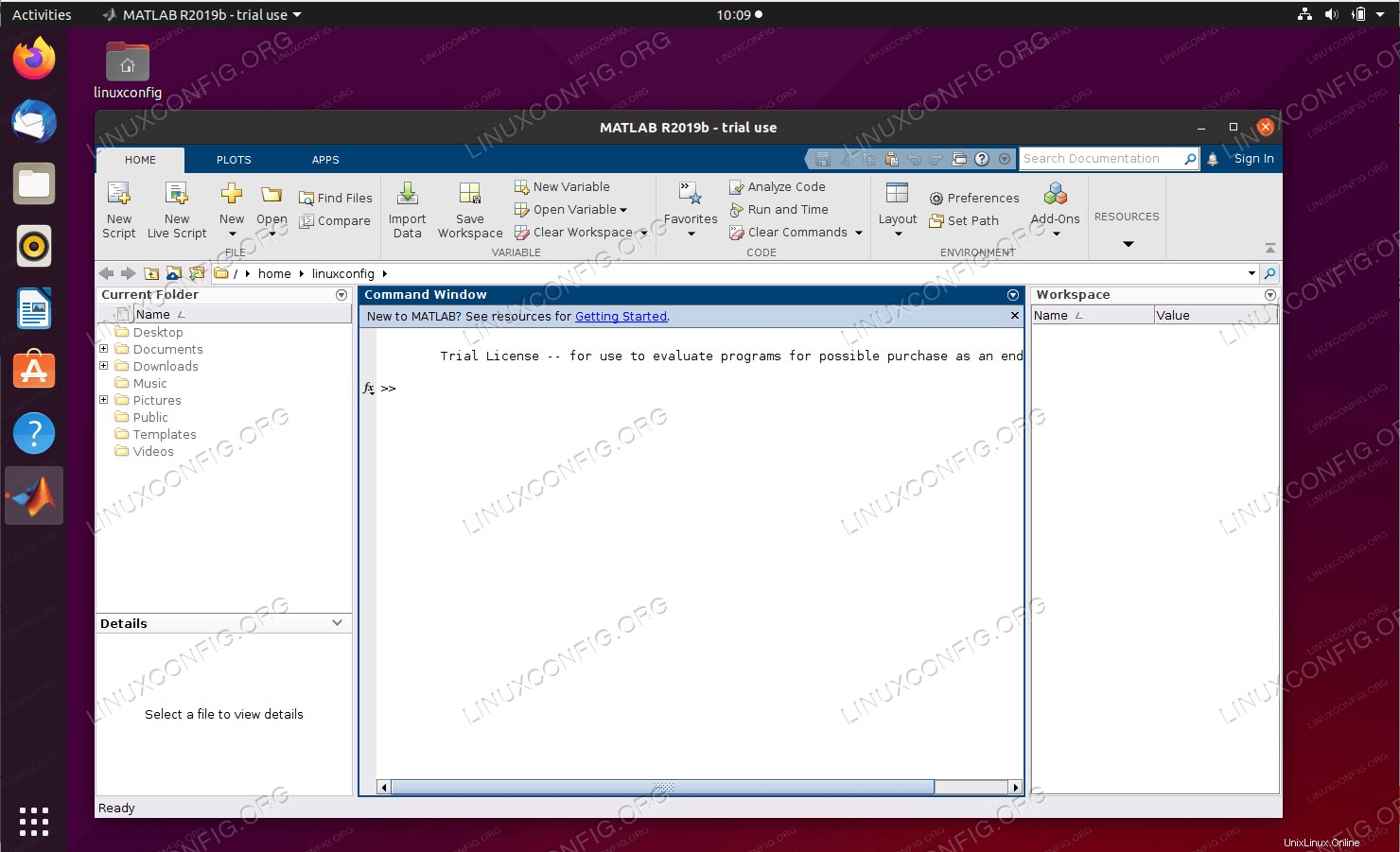
Cómo instalar MATLAB en Ubuntu 20.04 Focal Fossa Linux
Requisitos de software y convenciones utilizadas
Requisitos de software y convenciones de la línea de comandos de Linux | Categoría | Requisitos, convenciones o versión de software utilizada |
|---|
| Sistema | Ubuntu 20.04 Focal Fossa instalado o actualizado |
| Software | N/A |
| Otro | Acceso privilegiado a su sistema Linux como root o a través de sudo comando. |
| Convenciones | # – requiere que los comandos de Linux dados se ejecuten con privilegios de root, ya sea directamente como usuario root o mediante el uso de sudo comando
$ – requiere que los comandos de Linux dados se ejecuten como un usuario normal sin privilegios |
Cómo instalar MATLAB en Ubuntu 20.04 instrucciones paso a paso
-
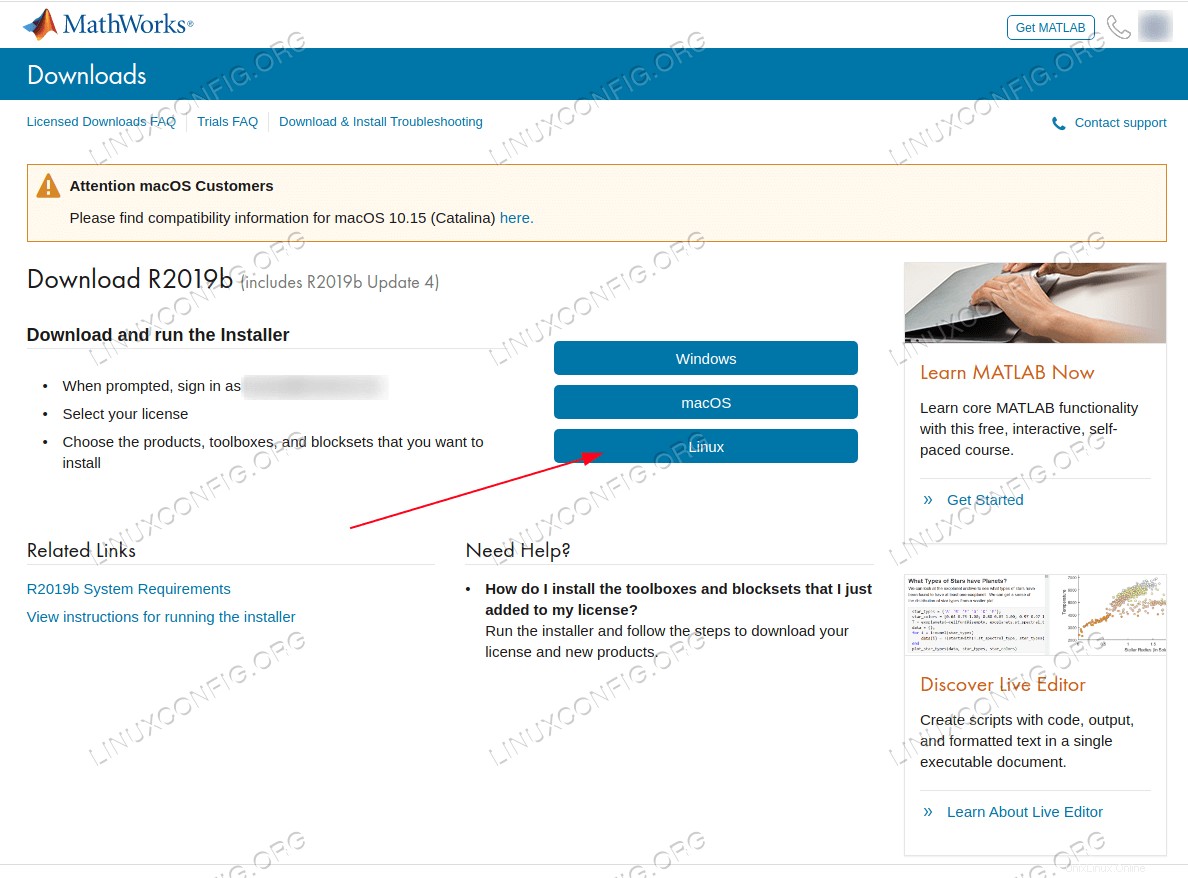 Diríjase al sitio web oficial de Matlab y descargue el último paquete de instalación de MATLAB.
Diríjase al sitio web oficial de Matlab y descargue el último paquete de instalación de MATLAB.
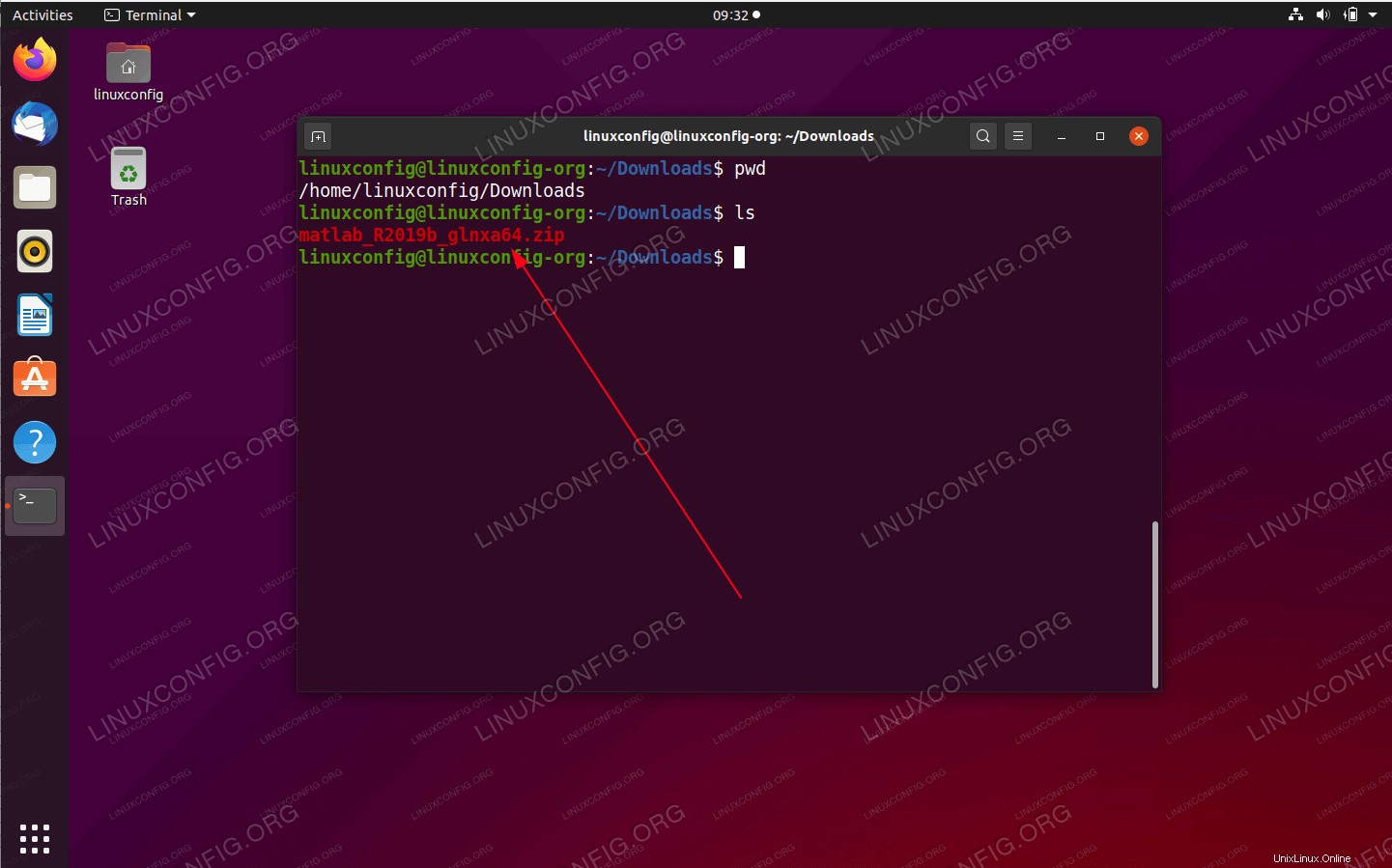 Una vez que esté listo, el paquete de instalación de MATLAB debe ubicarse dentro de sus
Una vez que esté listo, el paquete de instalación de MATLAB debe ubicarse dentro de sus Downloads directorio. - El siguiente paso es descomprimir el paquete MATLAB descargado. Para hacerlo, ejecute el siguiente comando desde sus
Downloads directorio. Actualice el nombre del paquete donde corresponda:
$ mkdir matlab
$ unzip -q matlab_R2019b_glnxa64.zip -d matlab
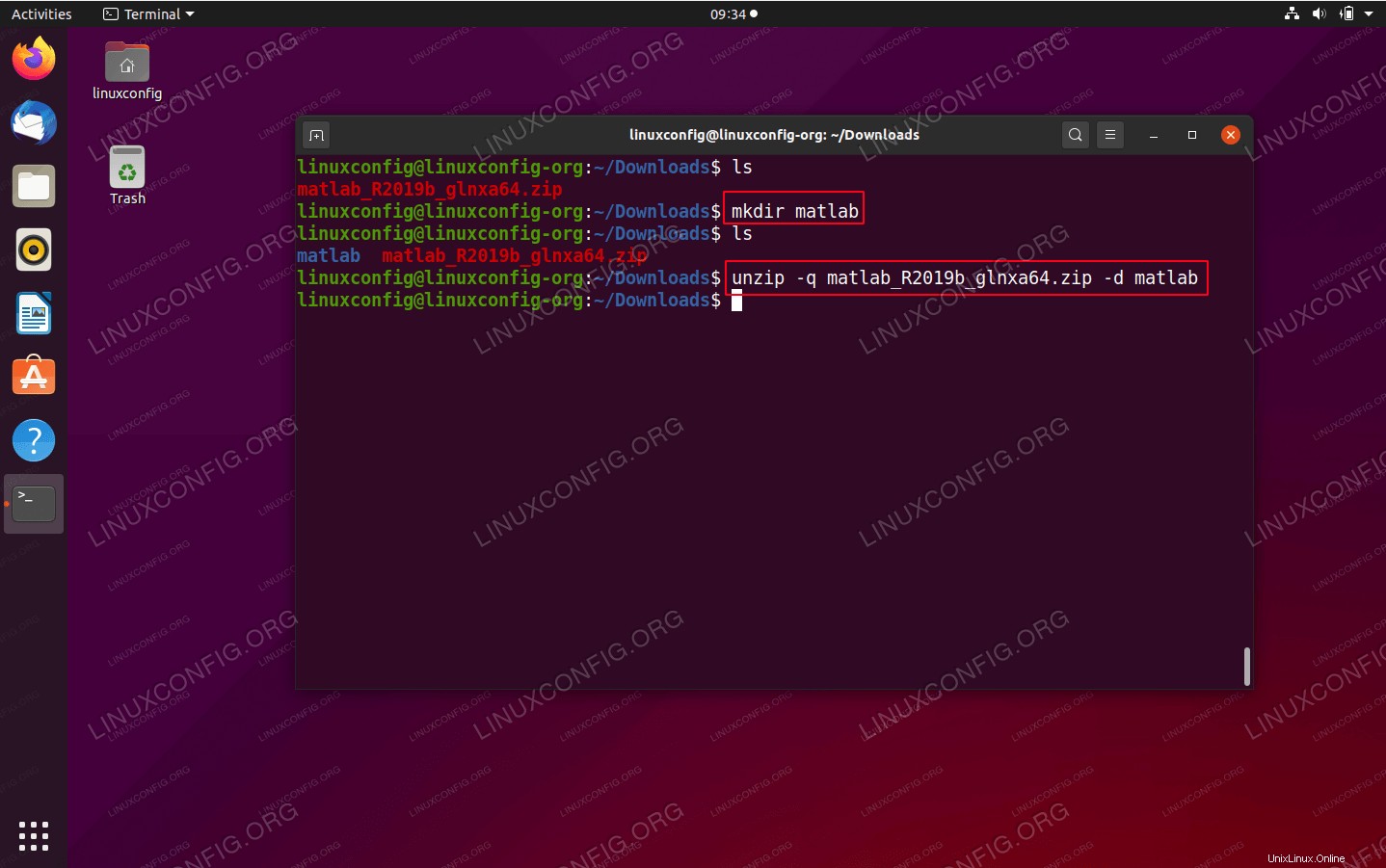 Descomprima el paquete de instalación de MATLAB
Descomprima el paquete de instalación de MATLAB
- Ahora estamos listos para comenzar la instalación de MATLAB. Primero, cree un directorio de destino de instalación
/usr/local/MATLAB/R2019b/ :
$ sudo mkdir -p /usr/local/MATLAB/R2019b/
A continuación, navegue hasta el matlab directorio y comience la instalación mediante la ejecución de los siguientes comandos:
$ cd matlab
$ sudo ./install
-
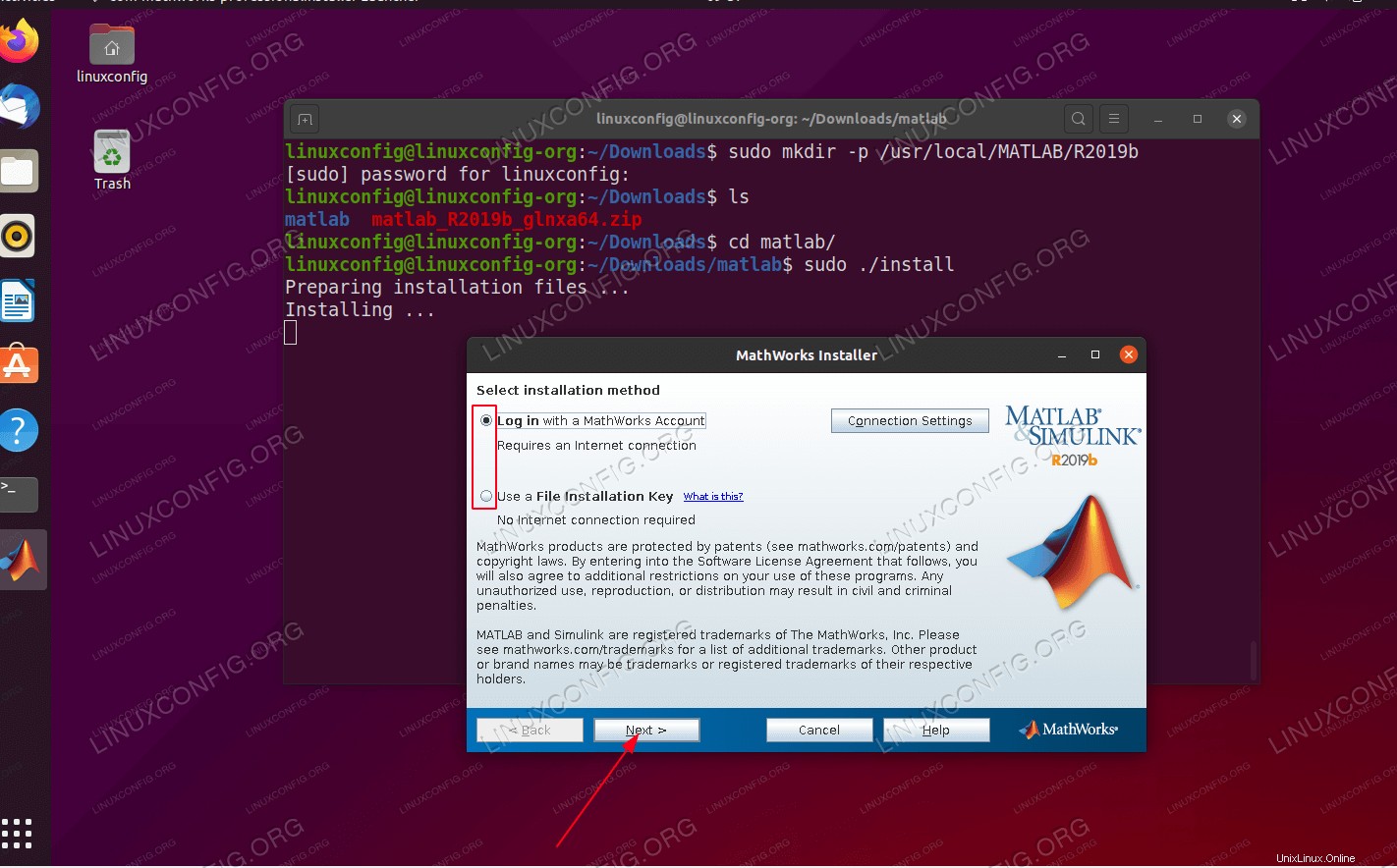 Seleccione qué método de instalación desea realizar. Si no tiene
Seleccione qué método de instalación desea realizar. Si no tiene File installation Key elige Log in .
-
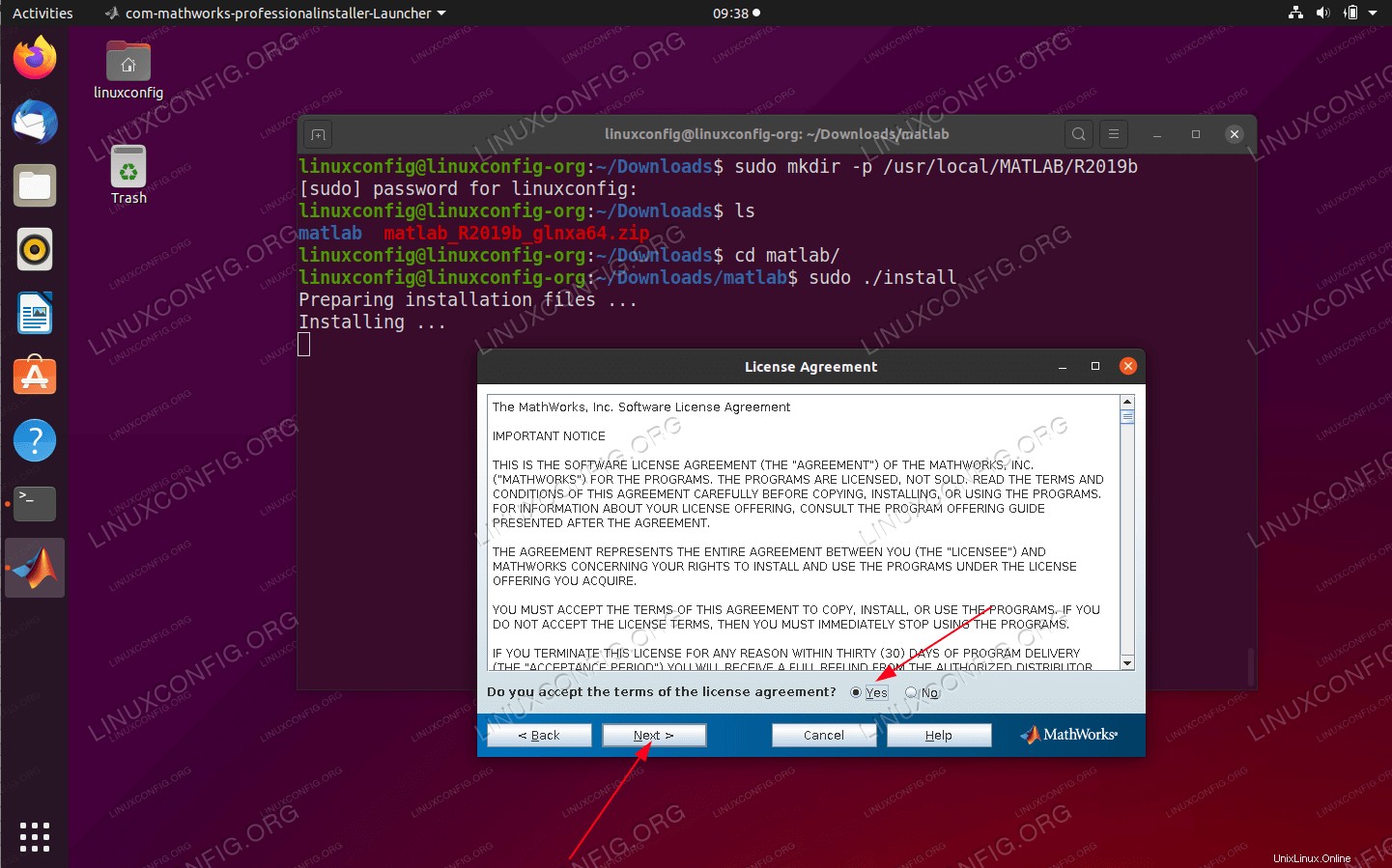 Acuerdo de licencia de Matlab
Acuerdo de licencia de Matlab
-
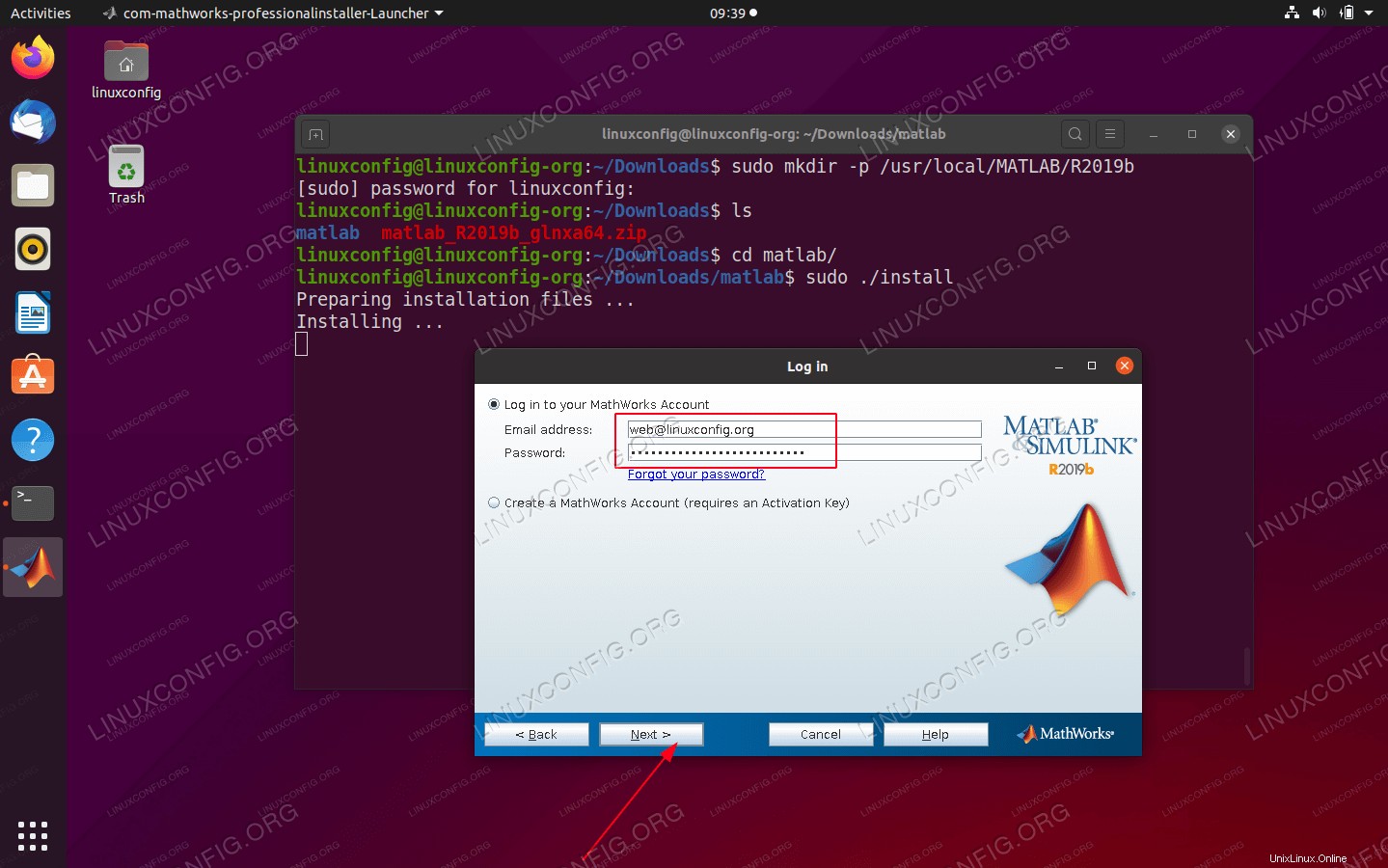 Cree una cuenta de MathWorks o proporcione sus credenciales de inicio de sesión existentes
Cree una cuenta de MathWorks o proporcione sus credenciales de inicio de sesión existentes
-
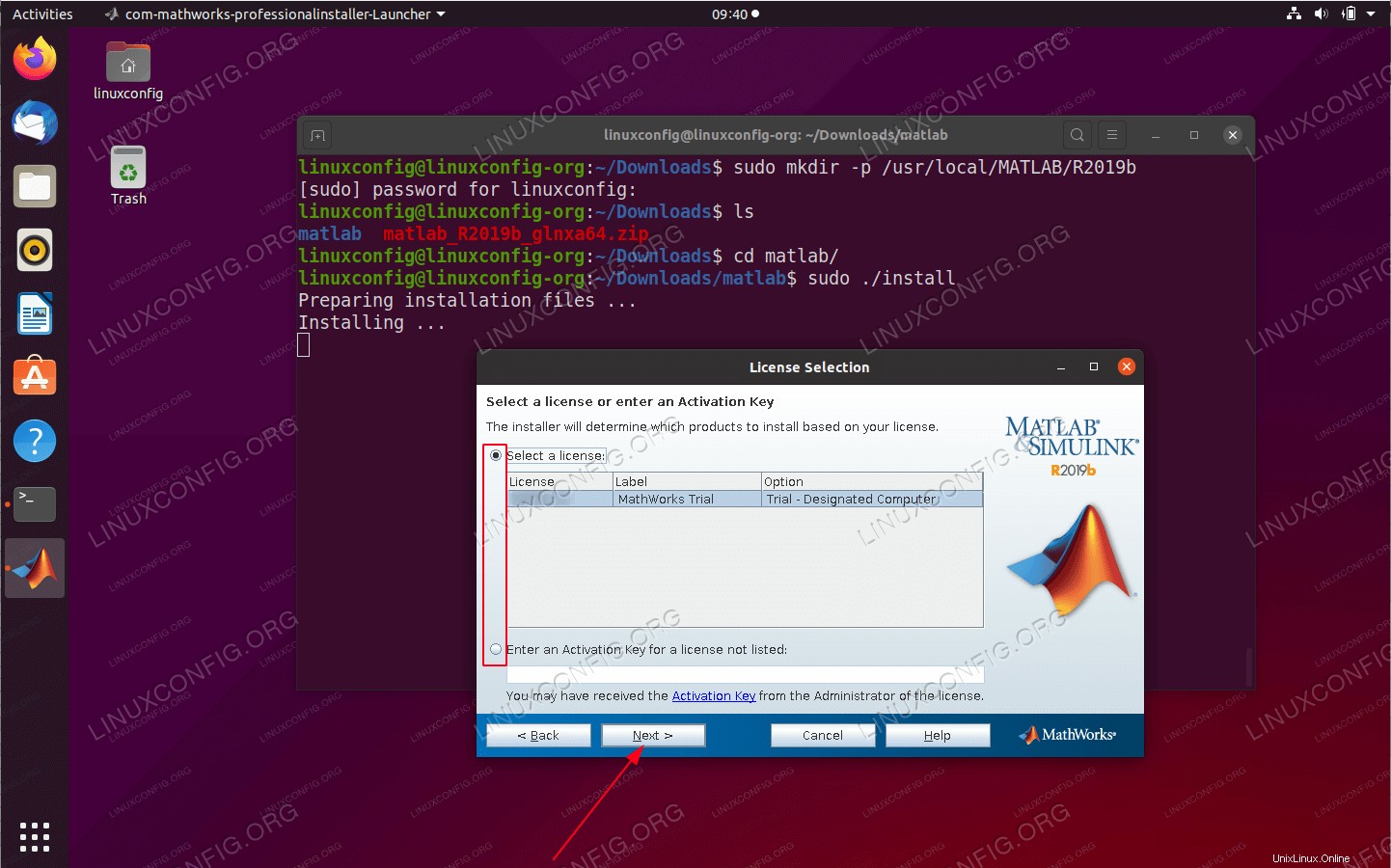 Seleccione su licencia de MathLab
Seleccione su licencia de MathLab
-
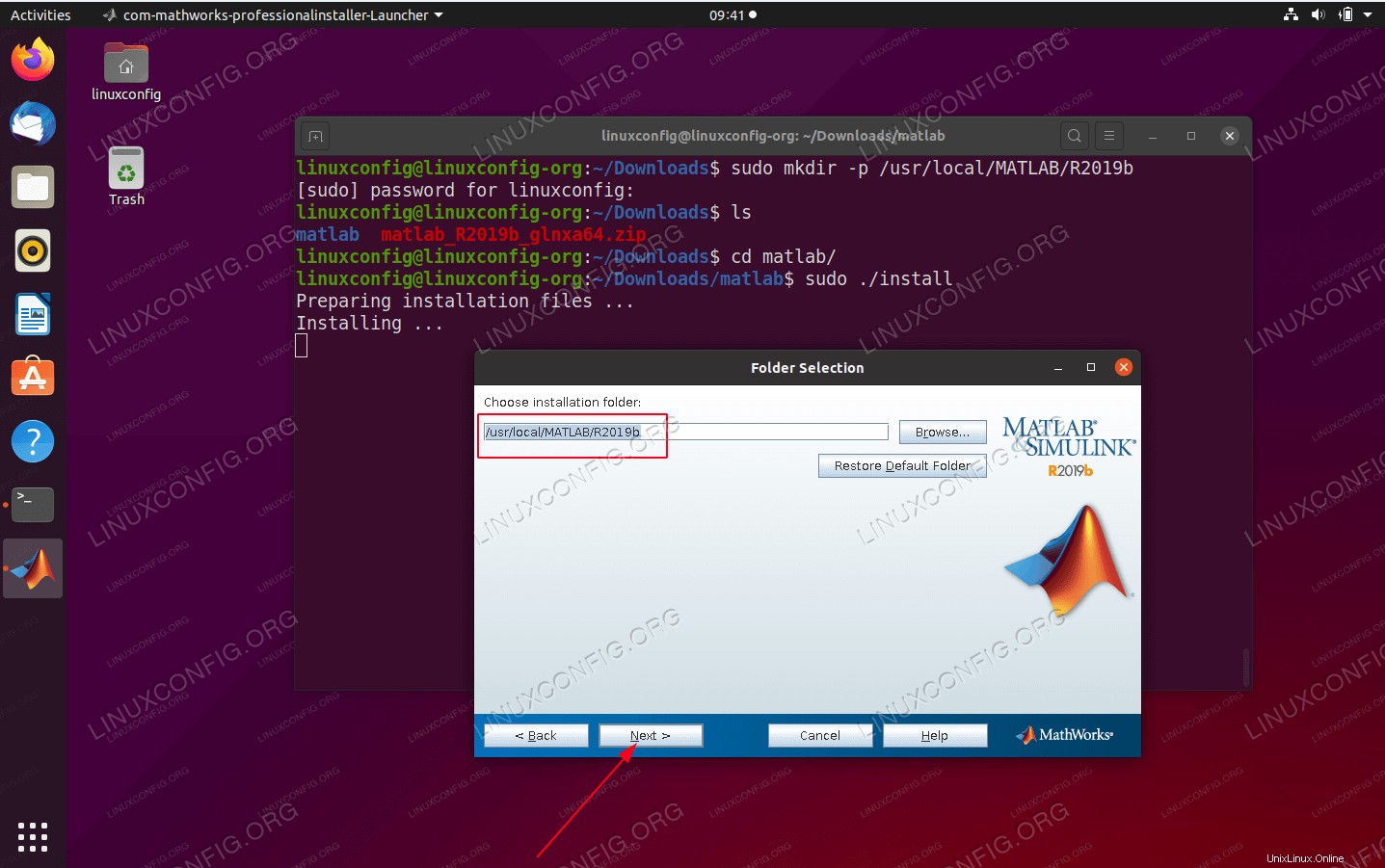 Si siguió esta guía desde el principio, deje la ruta predeterminada como la que se creó para el destino de nuestra instalación de Matlab. Eso es
Si siguió esta guía desde el principio, deje la ruta predeterminada como la que se creó para el destino de nuestra instalación de Matlab. Eso es /usr/local/MATLAB/R2019b/
-
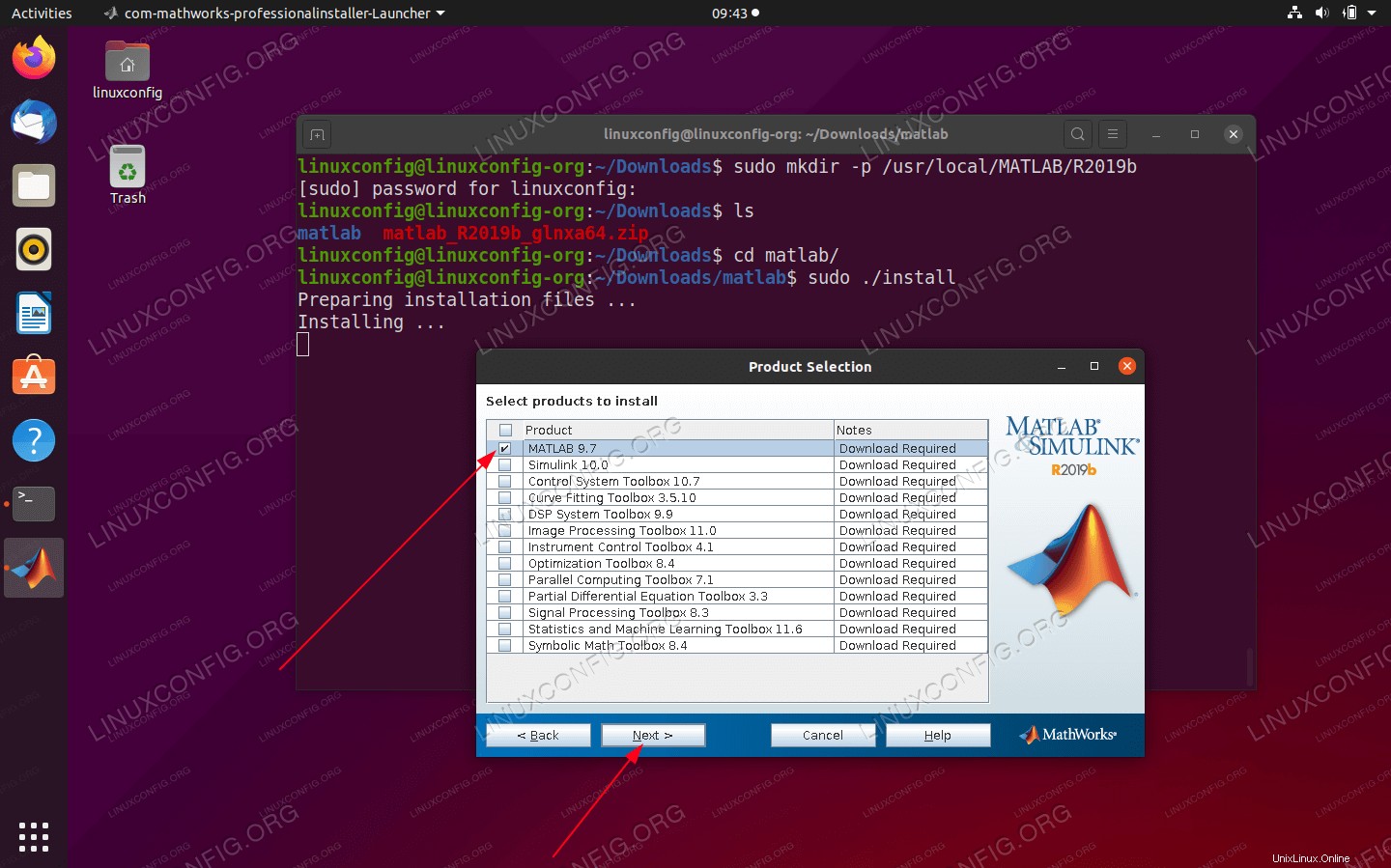 Seleccione productos para instalar.
Seleccione productos para instalar.
-
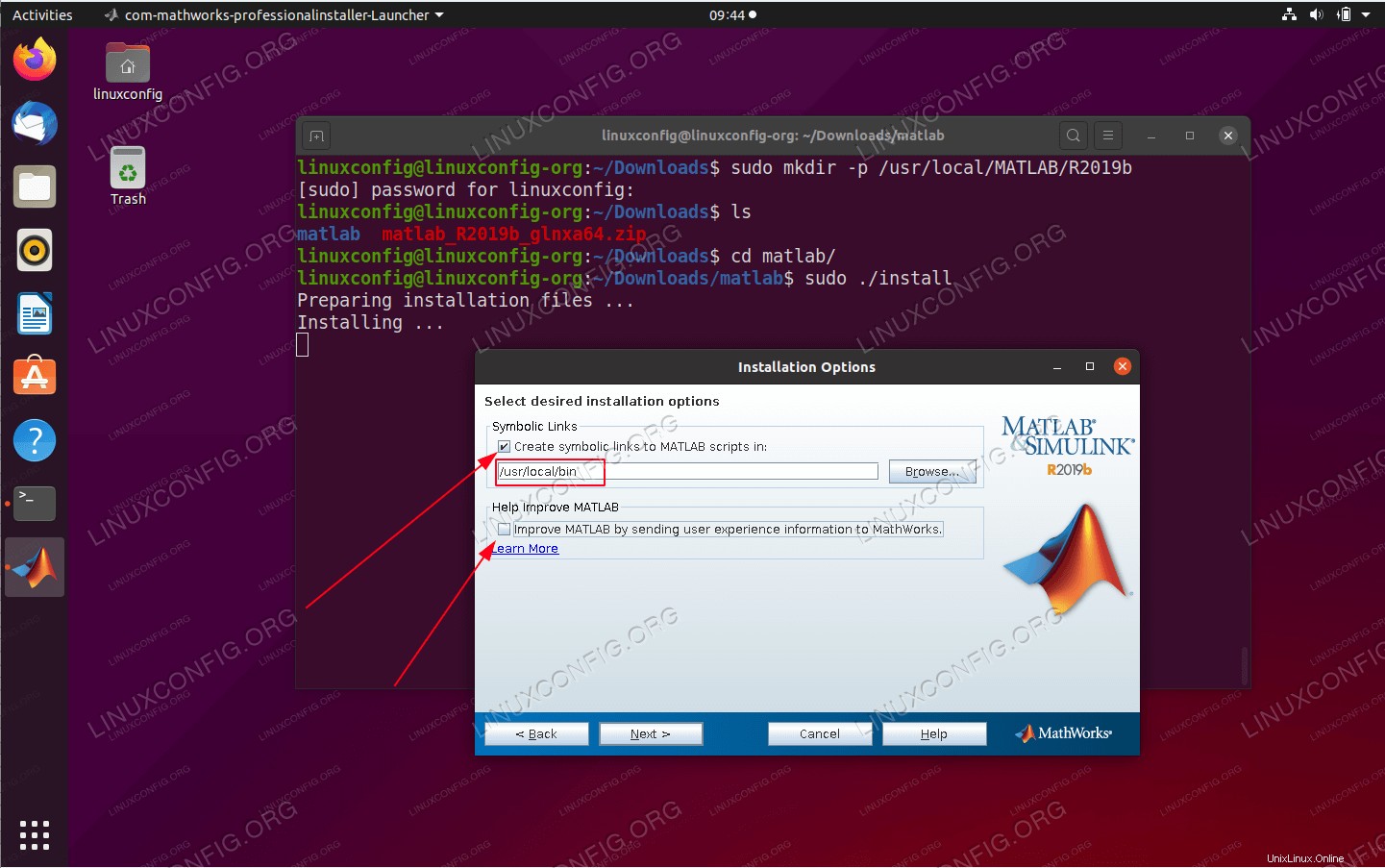 Seleccione
Seleccione Create symbolic links to MATLAB scripts . A menos que sepa lo que está haciendo, deje el /usr/local/bin predeterminado directorio de destino
-
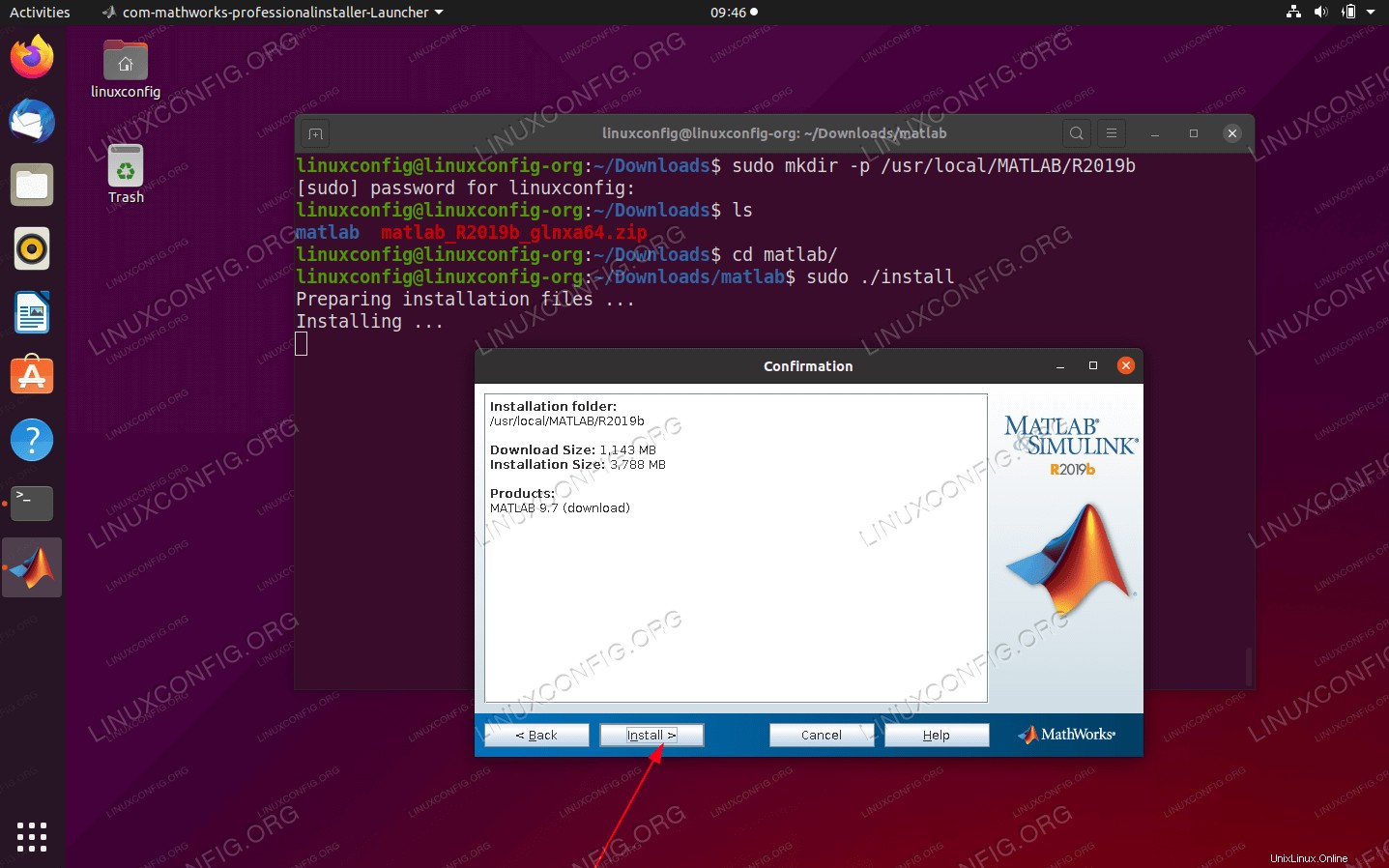 Resumen de instalación de Matlab
Resumen de instalación de Matlab
-
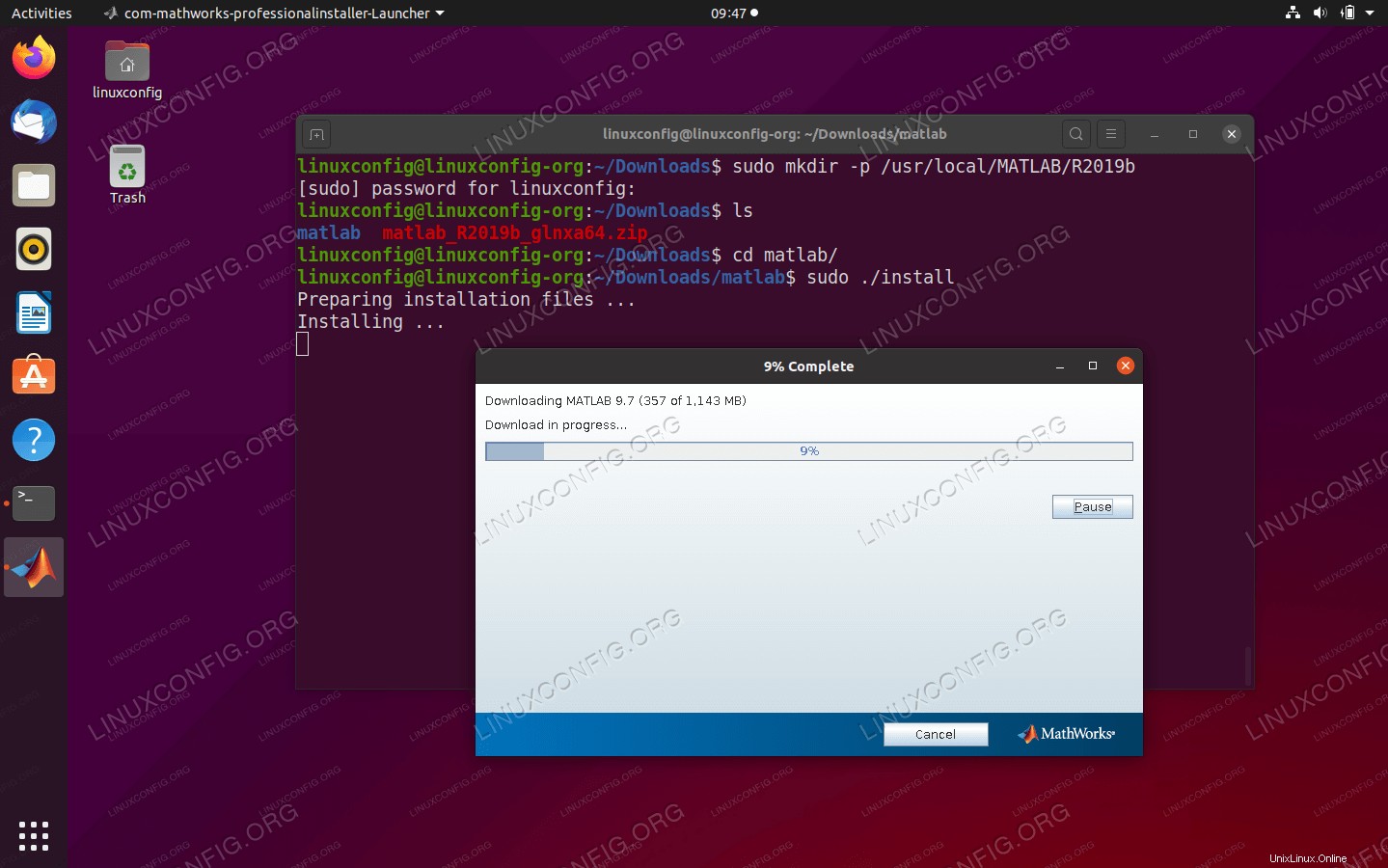 Instalación de Matlab en curso. Nada que hacer. Siéntate y espera.
Instalación de Matlab en curso. Nada que hacer. Siéntate y espera.
-
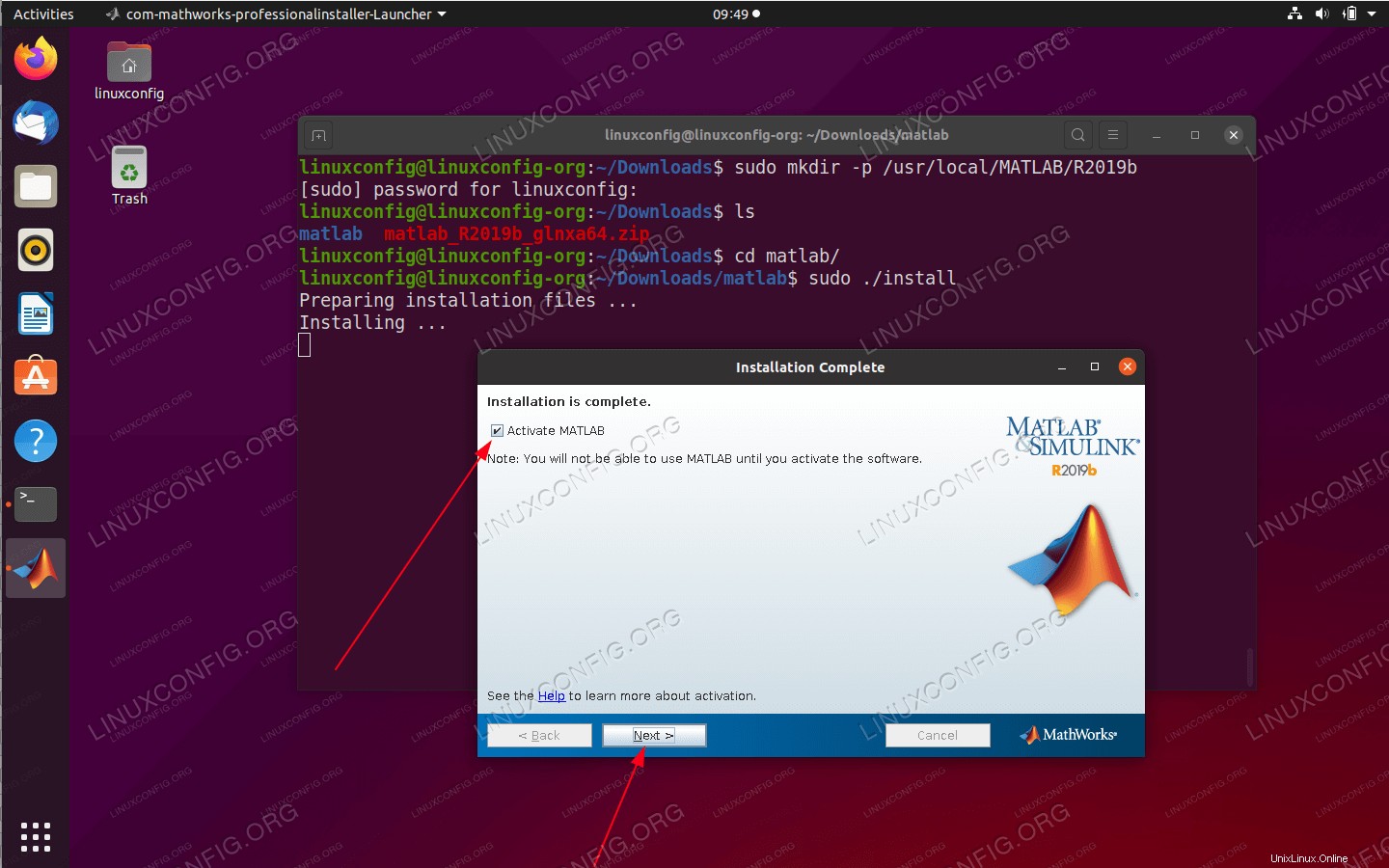 Activa tu instalación de Matlab
Activa tu instalación de Matlab
-
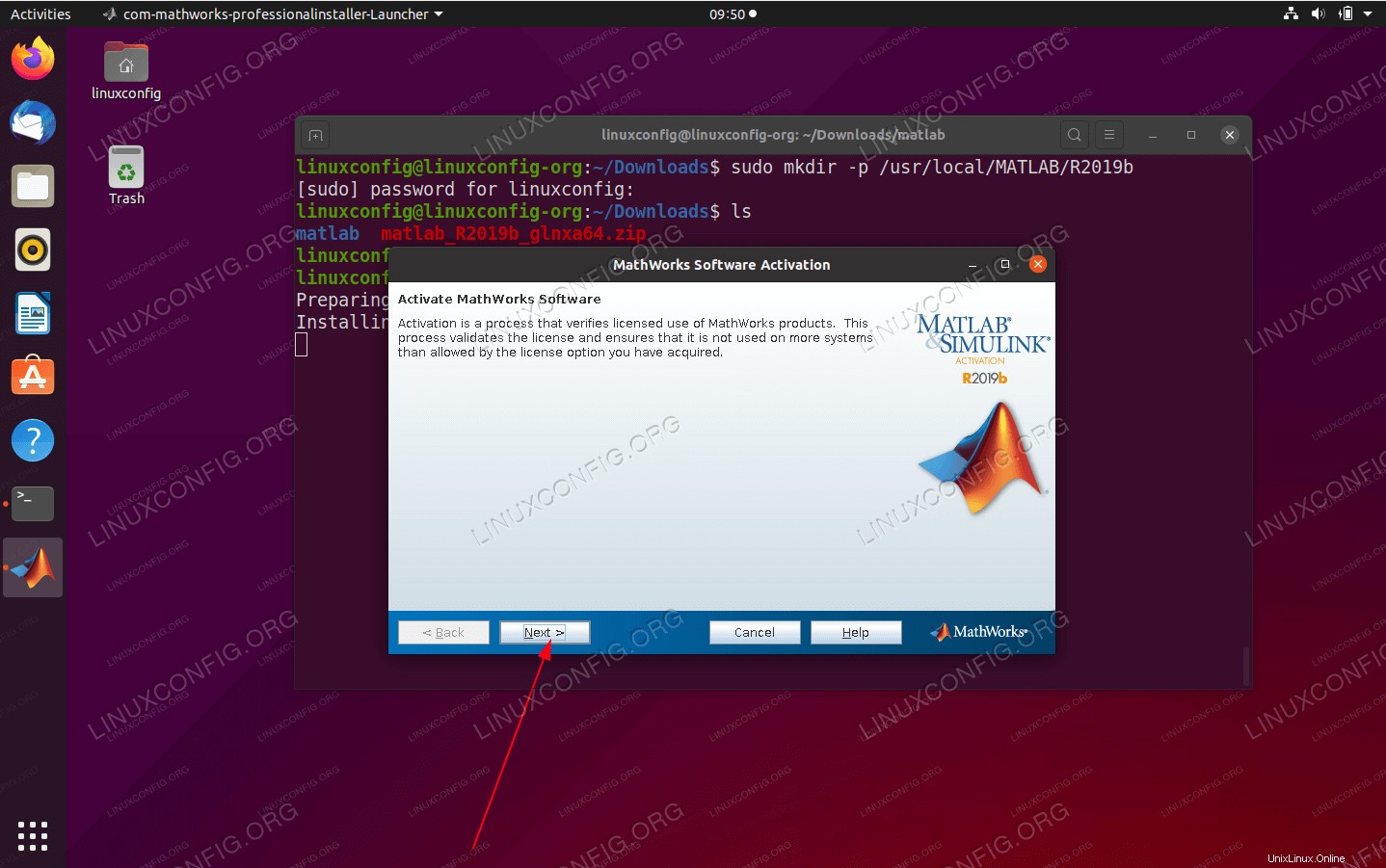 Continuar con la activación del producto
Continuar con la activación del producto
-
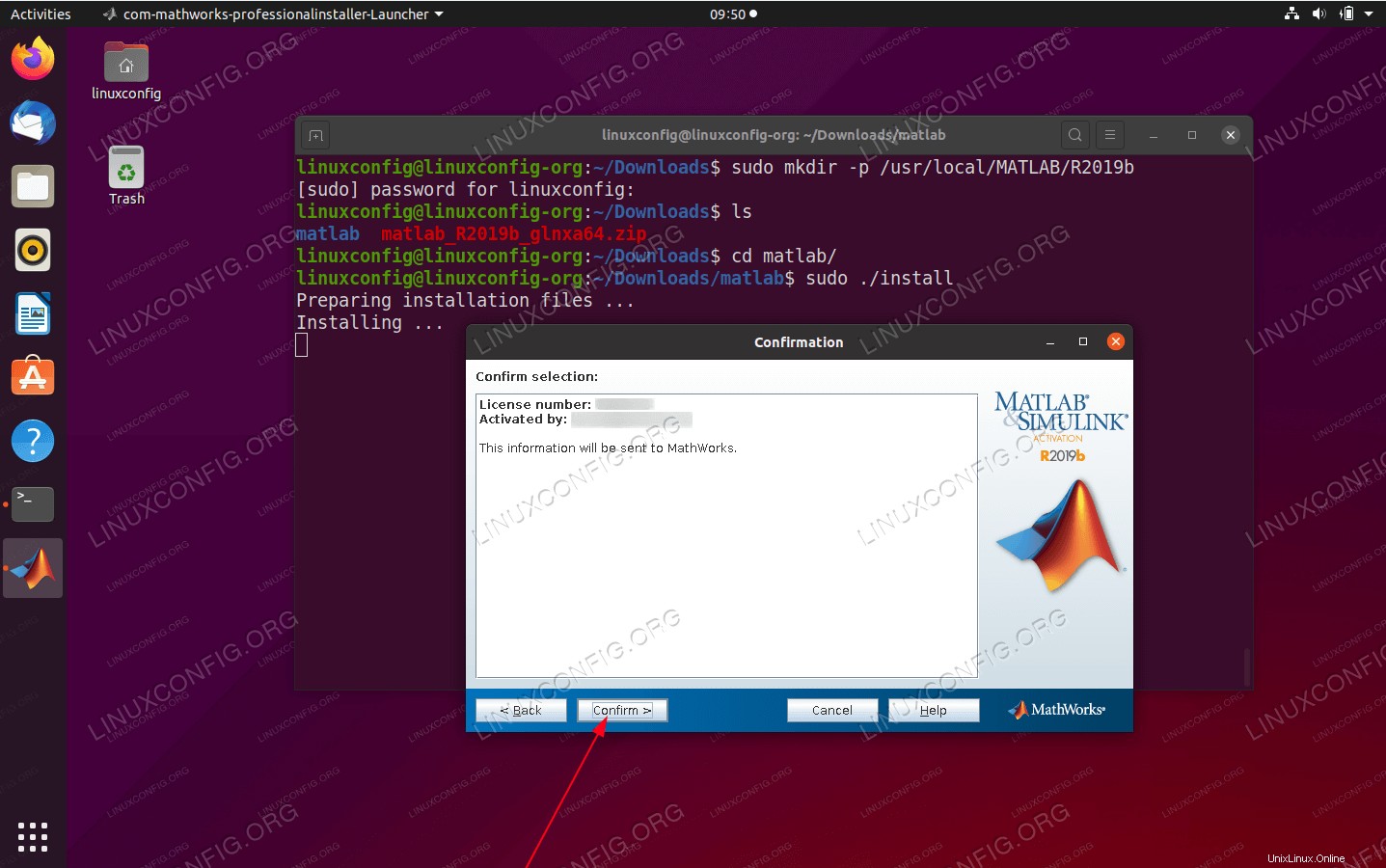 Presionando
Presionando Next botón activará su instalación de Matlab
-
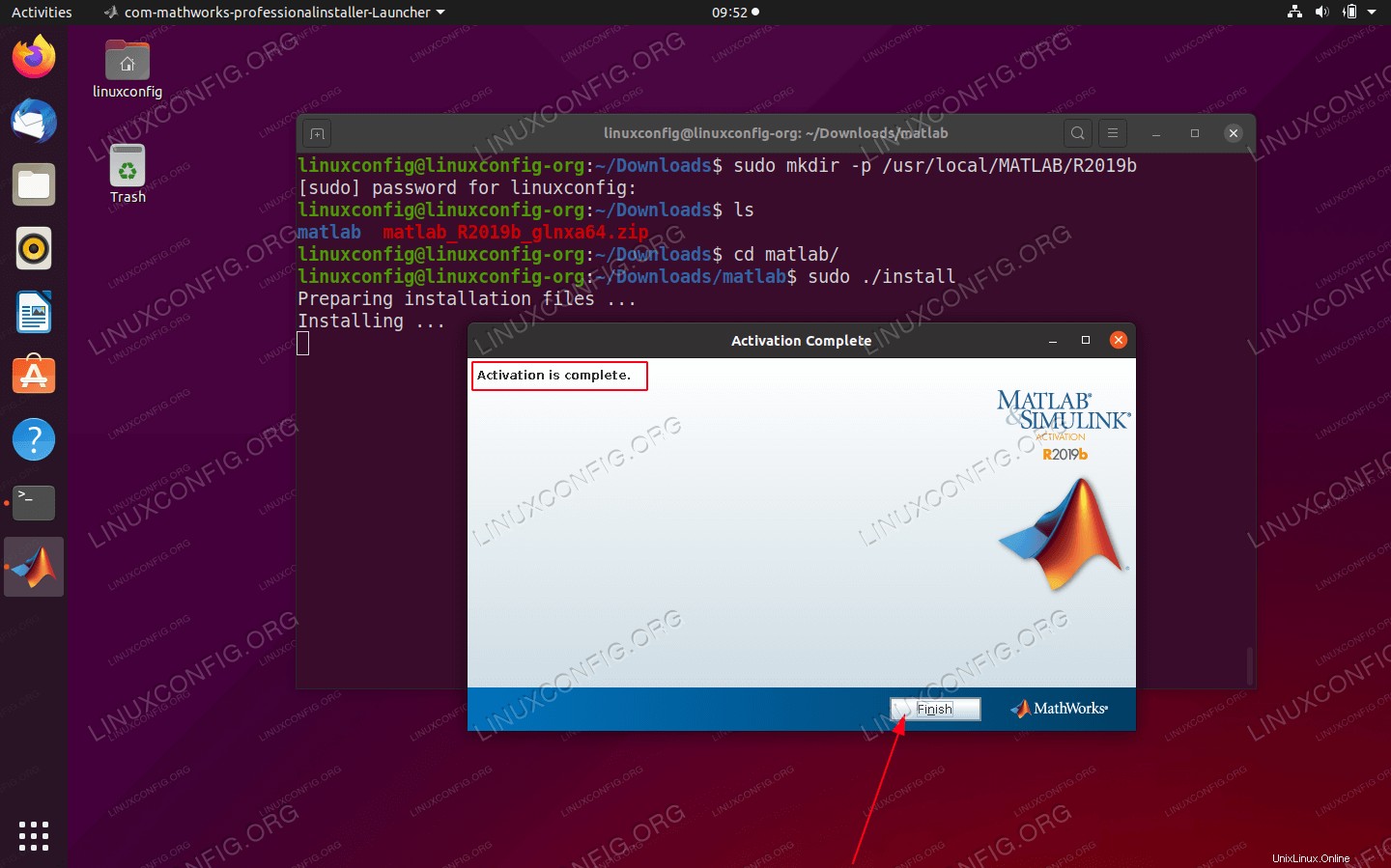 Esto concluye la instalación de Matlab
Esto concluye la instalación de Matlab
- Ahora, crearemos un lanzador de accesos directos para iniciar fácilmente la aplicación de Matlab. Mientras aún está en la terminal, ejecute los siguientes comandos de Linux:
$ sudo wget -qO /usr/share/icons/matlab.png http://bit.ly/2SUSFo3
$ sudo wget -qO /usr/share/applications/matlab.desktop http://bit.ly/2vcomAf
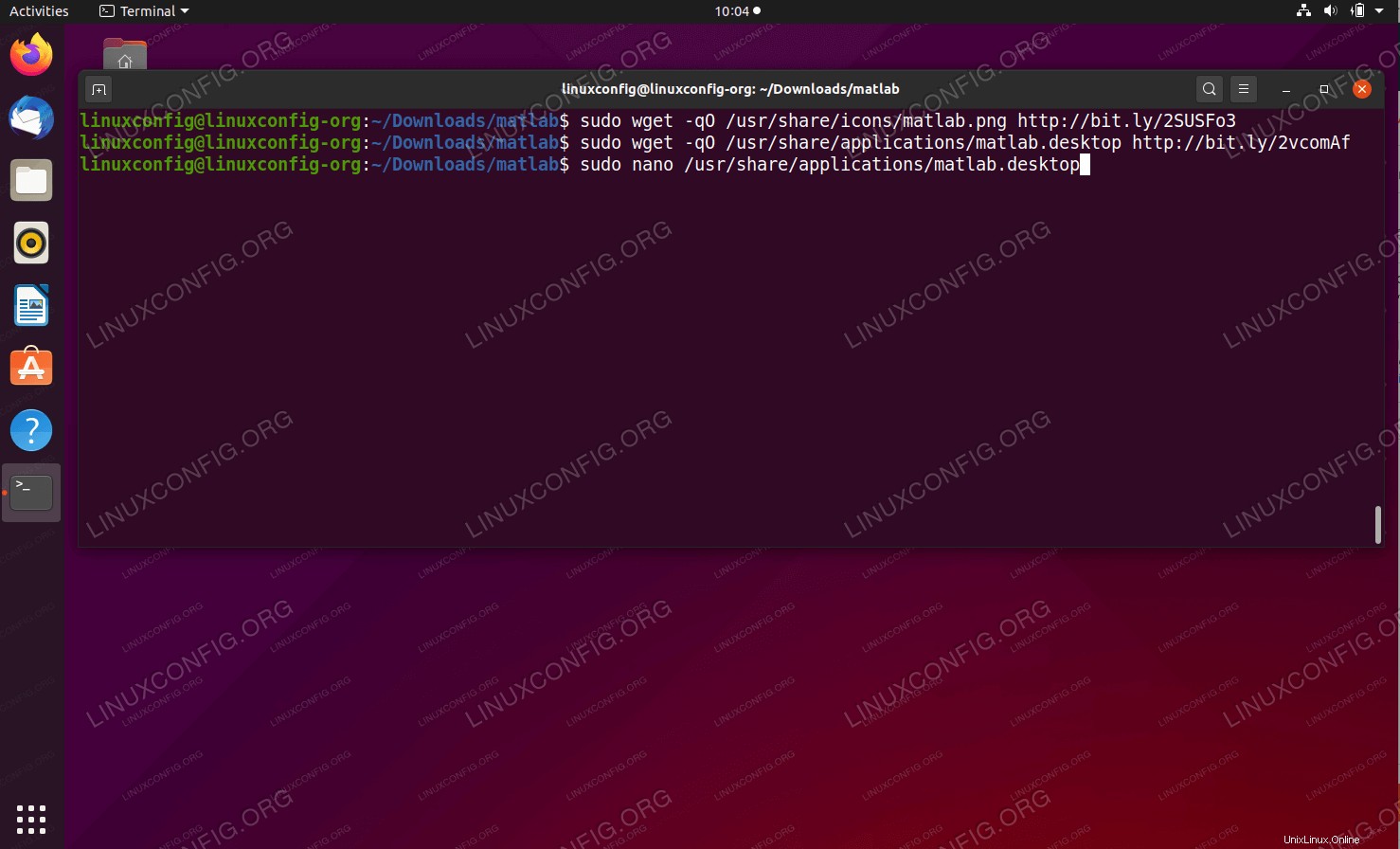 Descargue el iniciador de escritorio y el icono de Matlab
Descargue el iniciador de escritorio y el icono de Matlab
Opcionalmente, use un editor de texto y edite /usr/share/applications/matlab.desktop para reflejar su número de versión de Matlab.
$ sudo nano /usr/share/applications/matlab.desktop
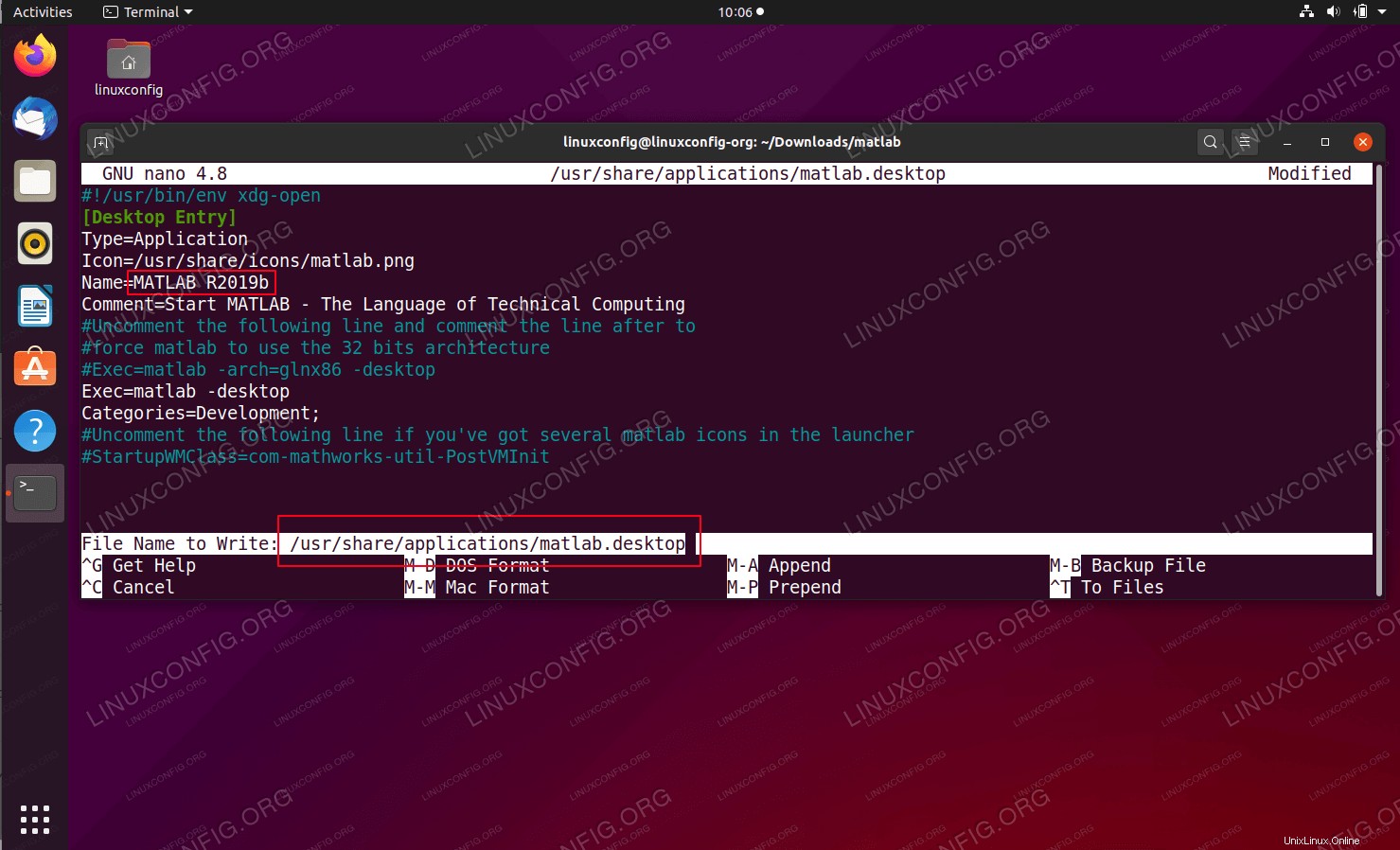 Edite el lanzador con un número de versión de Matlab apropiado
Edite el lanzador con un número de versión de Matlab apropiado
-
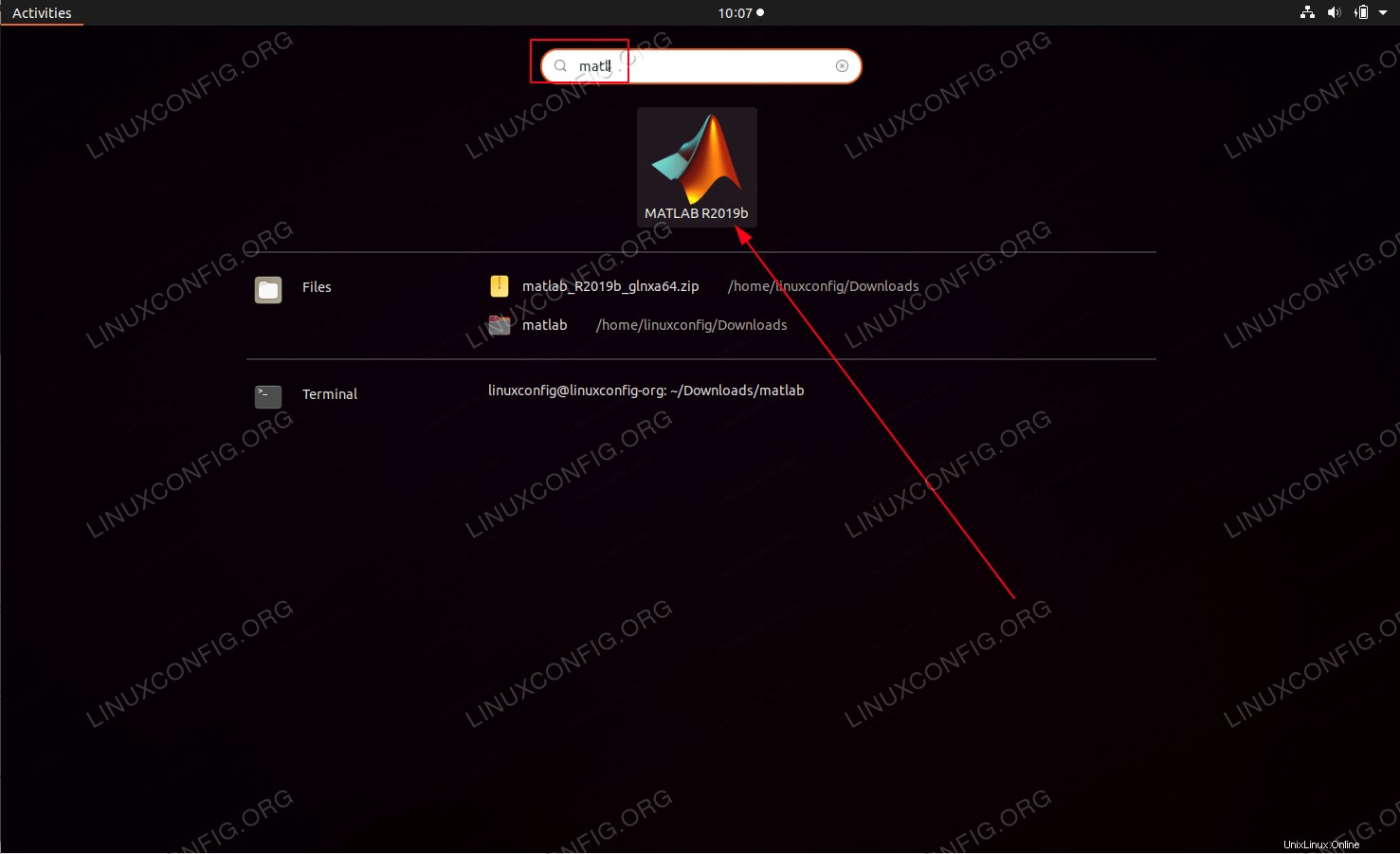 Busque en su menú de Actividades el
Busque en su menú de Actividades el matlab palabra clave. Inicie Matlab haciendo clic en su icono
-
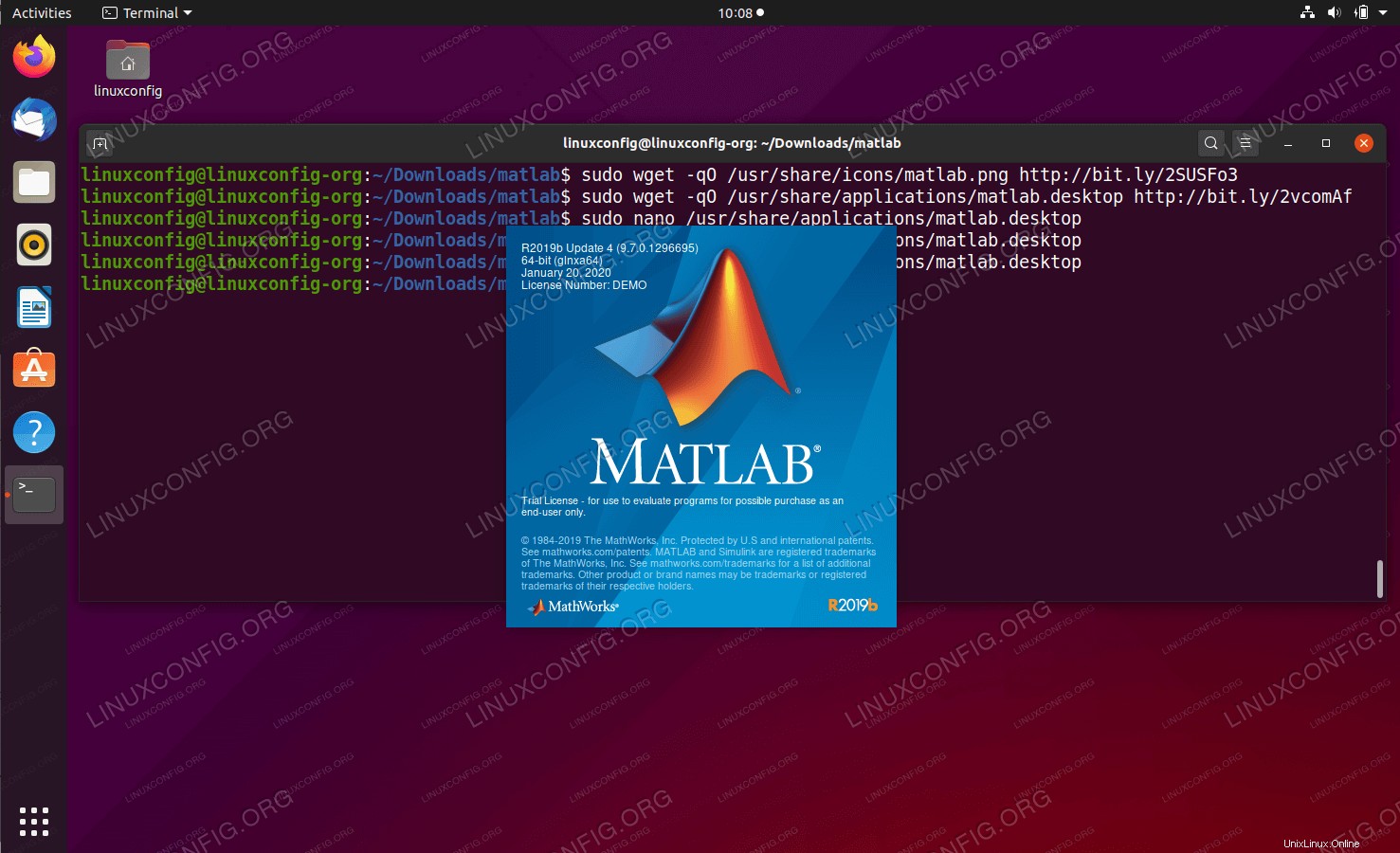 Matlab está comenzando
Matlab está comenzando
-
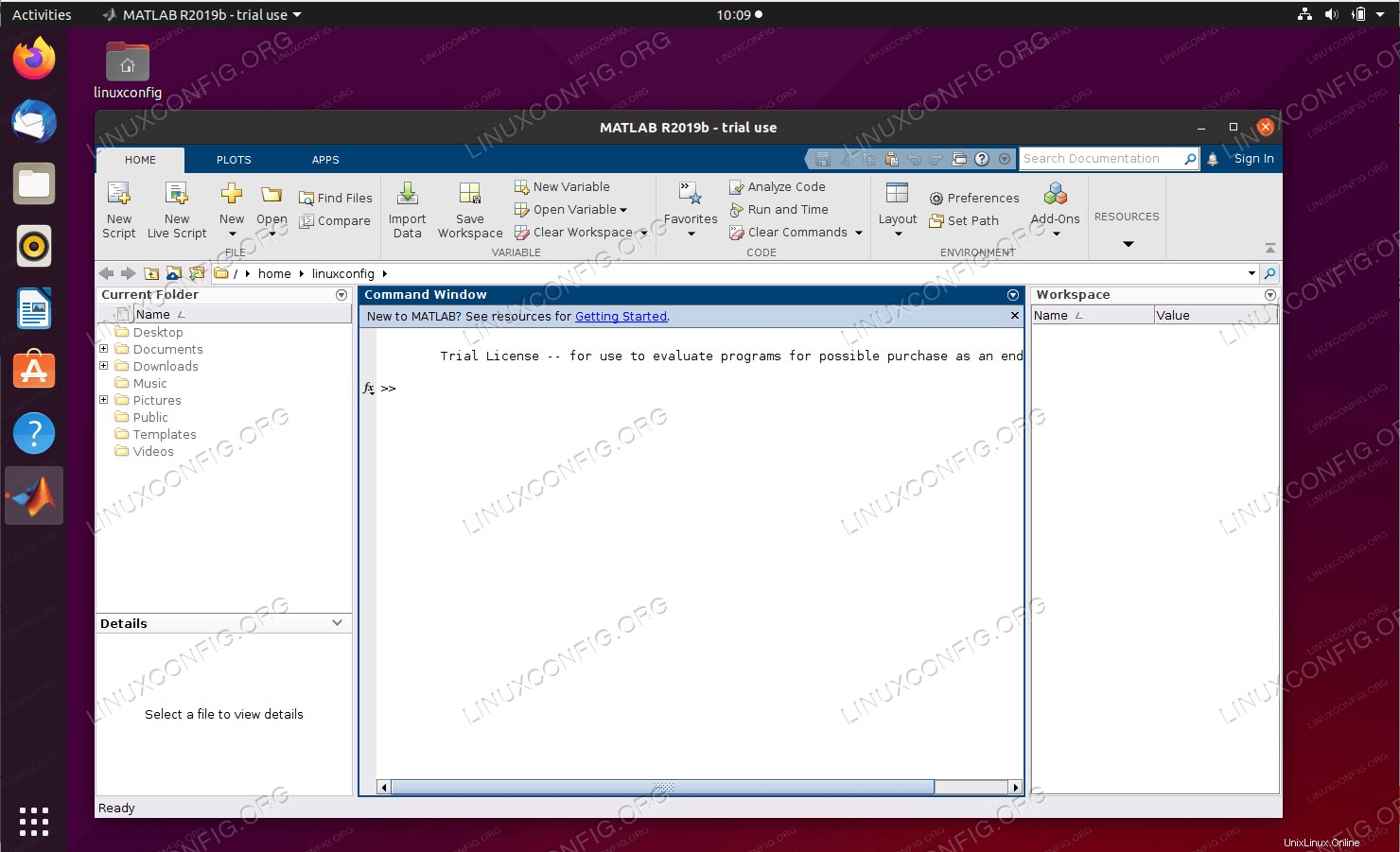 Todo listo. Se completó la instalación de Matlab en Ubuntu 20.04.
Todo listo. Se completó la instalación de Matlab en Ubuntu 20.04.
- Todo lo que queda es eliminar el archivo de instalación de Matlab y el directorio temporal:
$ rm ~/Downloads/matlab_R2019b_glnxa64.zip
$ rm -fr ~/Downloads/matlab
¡Disfrútalo!
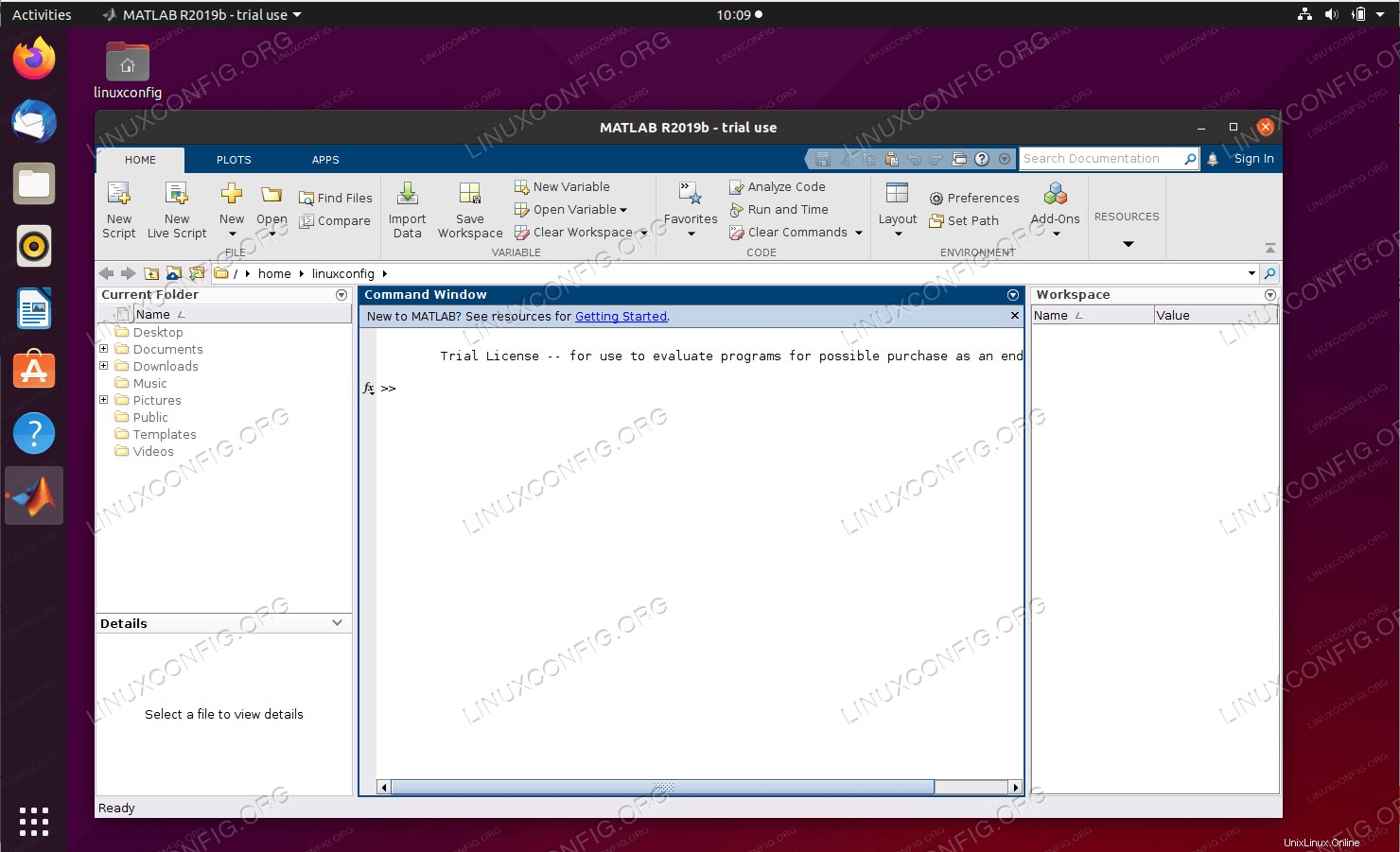 Cómo instalar MATLAB en Ubuntu 20.04 Focal Fossa Linux
Cómo instalar MATLAB en Ubuntu 20.04 Focal Fossa Linux 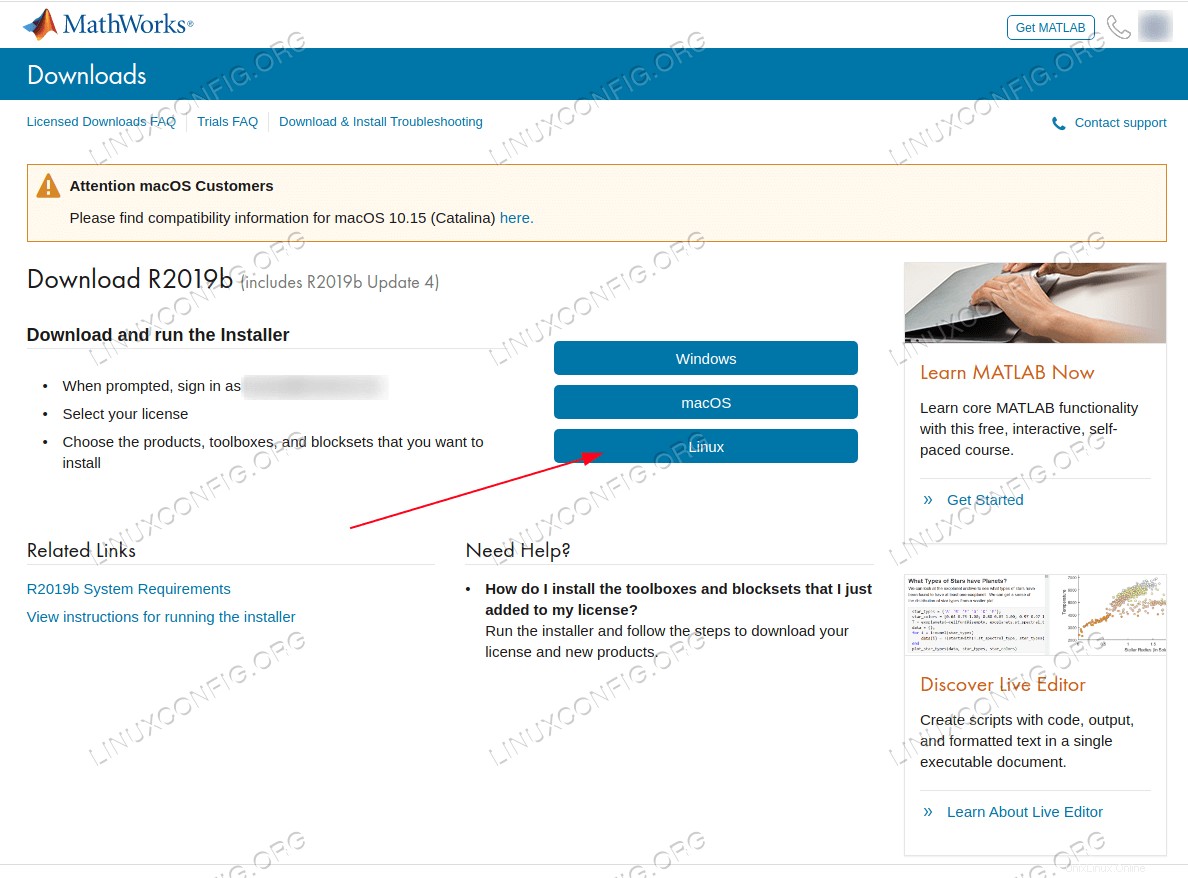 Diríjase al sitio web oficial de Matlab y descargue el último paquete de instalación de MATLAB.
Diríjase al sitio web oficial de Matlab y descargue el último paquete de instalación de MATLAB. 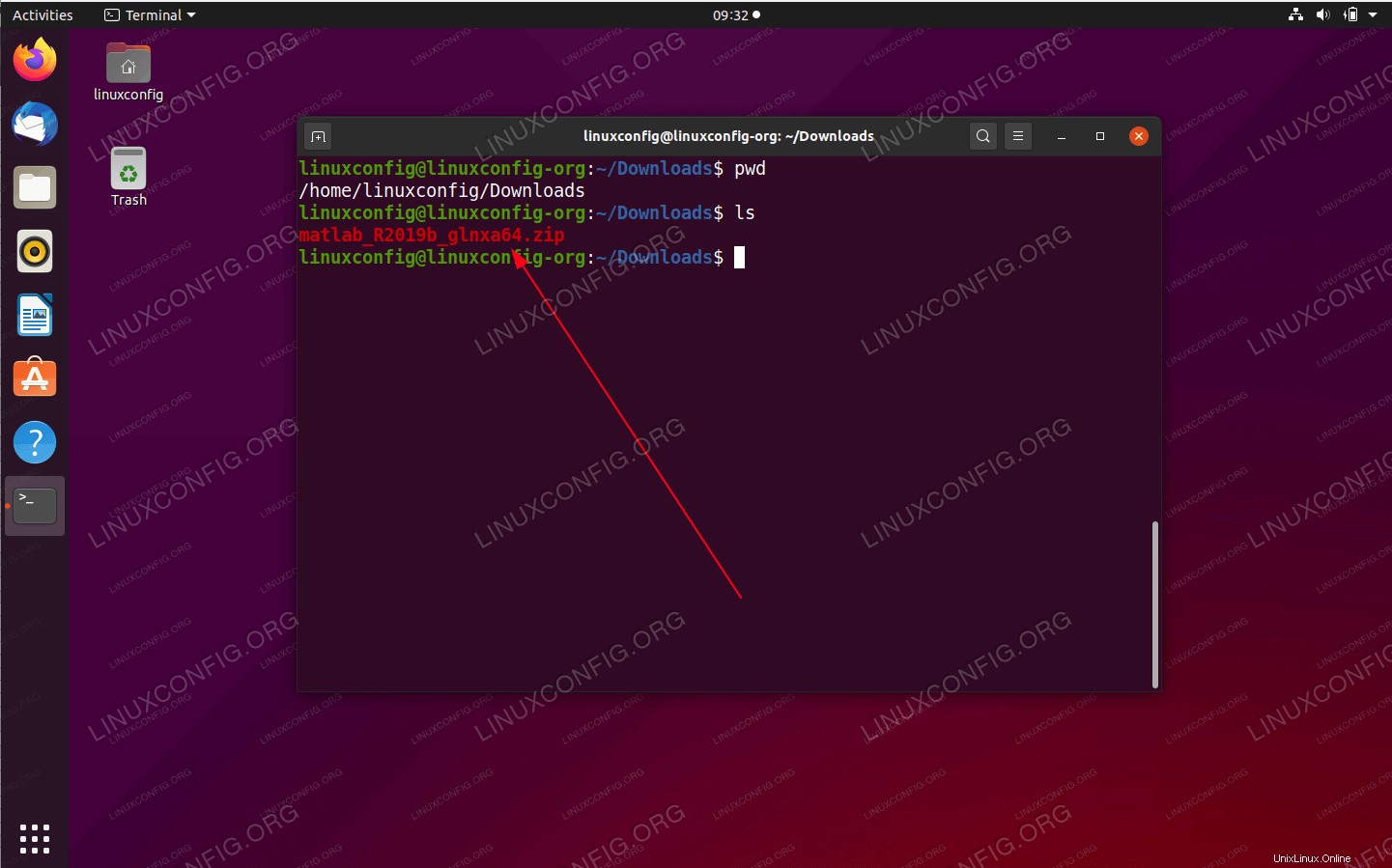 Una vez que esté listo, el paquete de instalación de MATLAB debe ubicarse dentro de sus
Una vez que esté listo, el paquete de instalación de MATLAB debe ubicarse dentro de sus 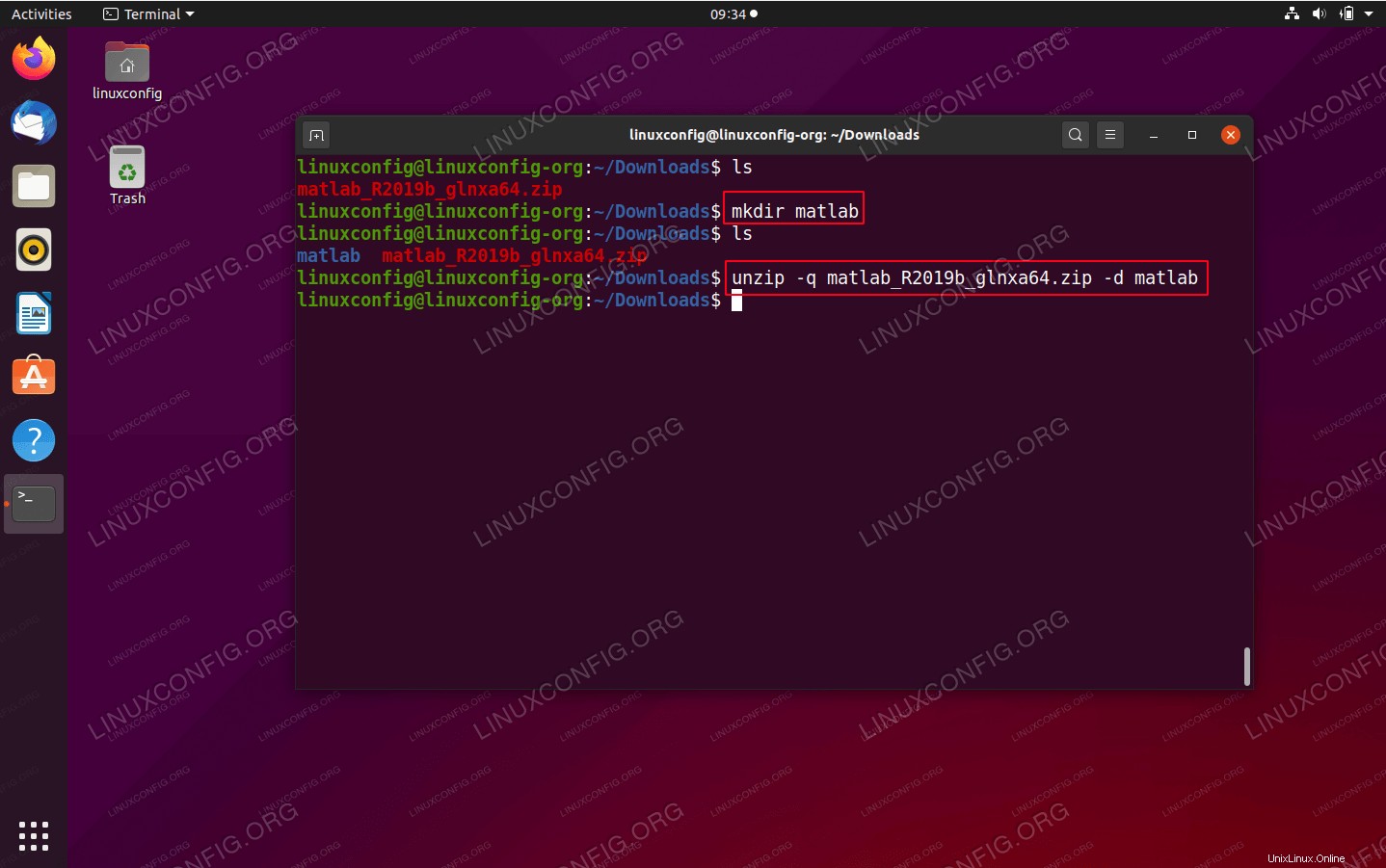 Descomprima el paquete de instalación de MATLAB
Descomprima el paquete de instalación de MATLAB 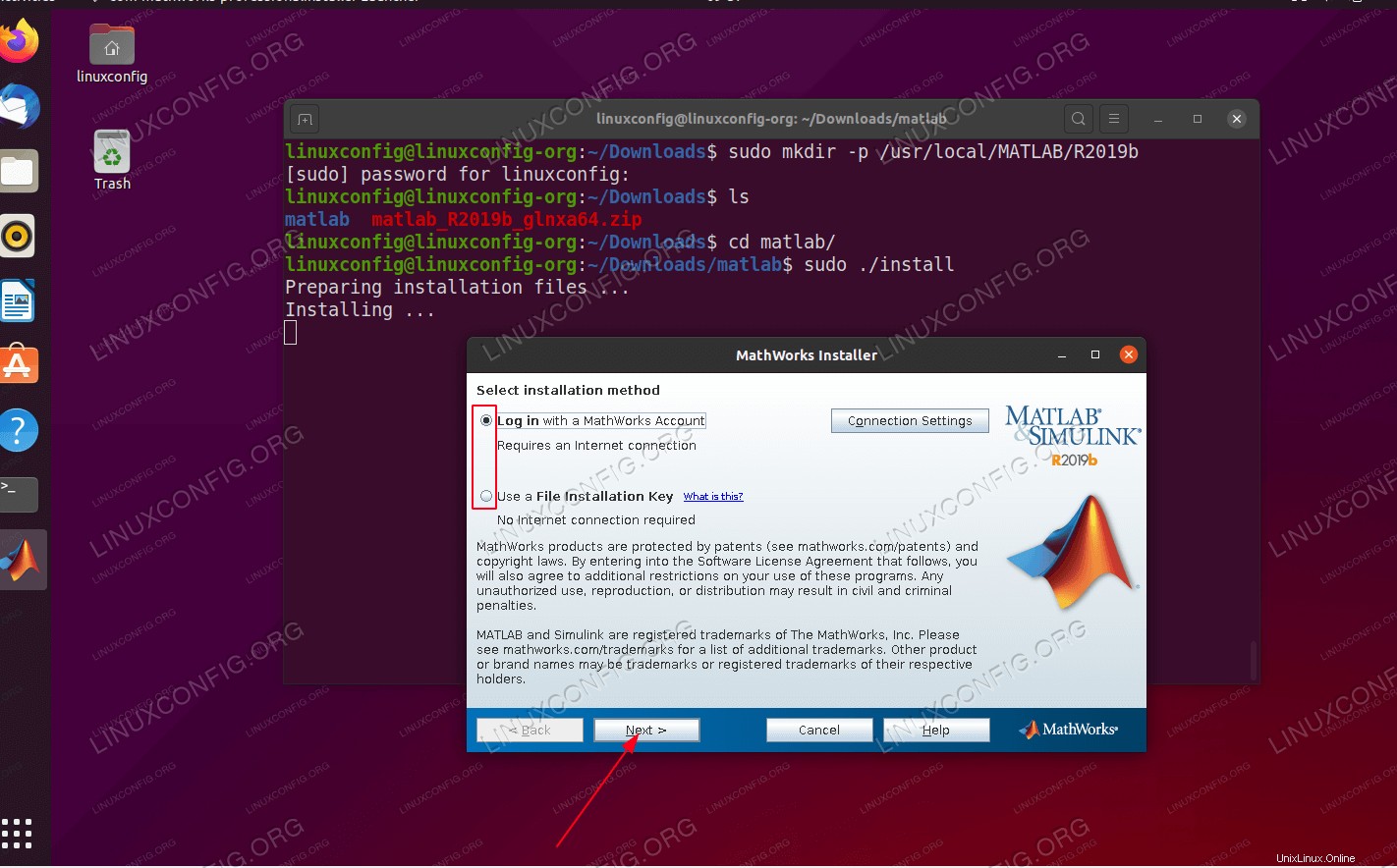 Seleccione qué método de instalación desea realizar. Si no tiene
Seleccione qué método de instalación desea realizar. Si no tiene 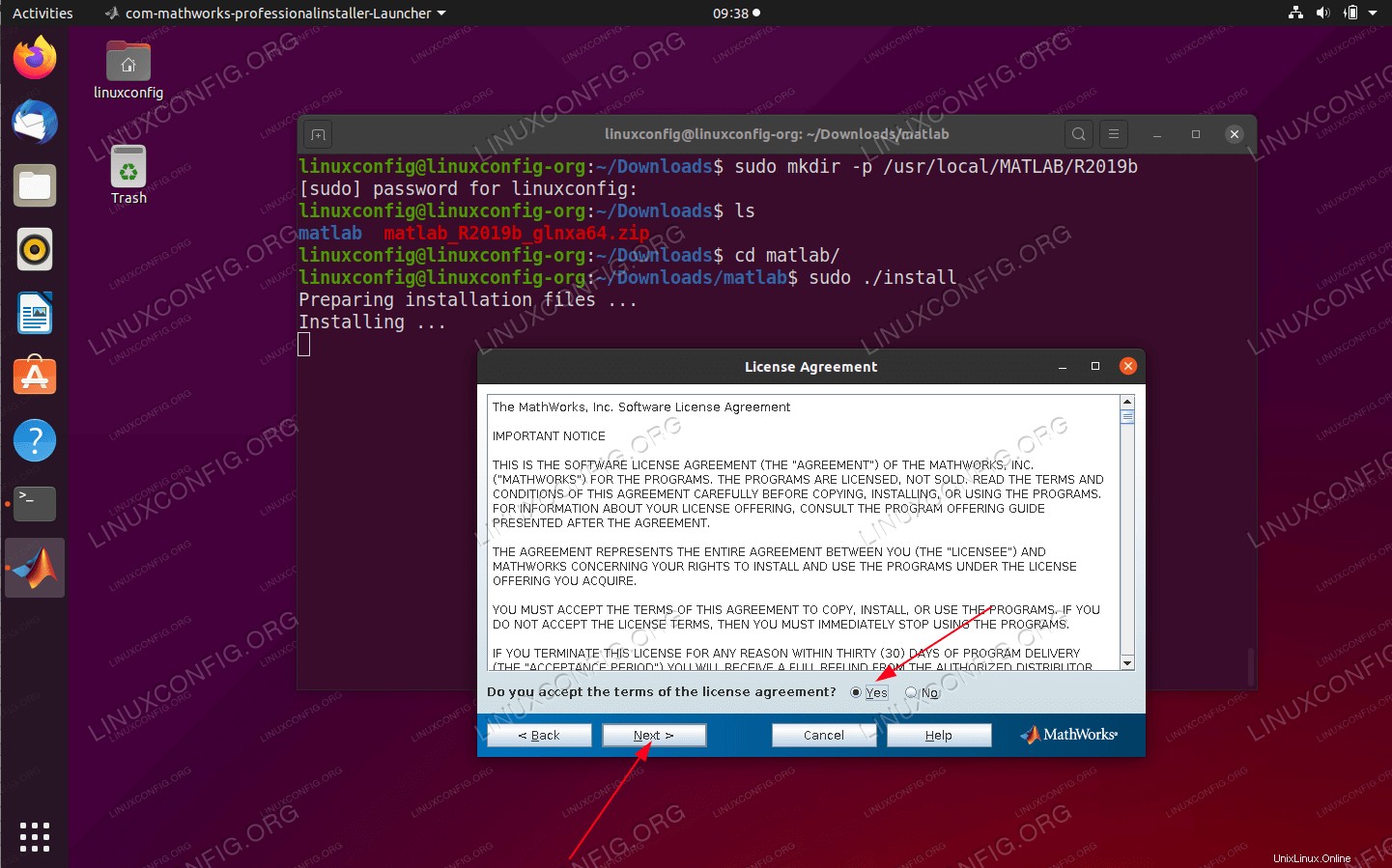 Acuerdo de licencia de Matlab
Acuerdo de licencia de Matlab 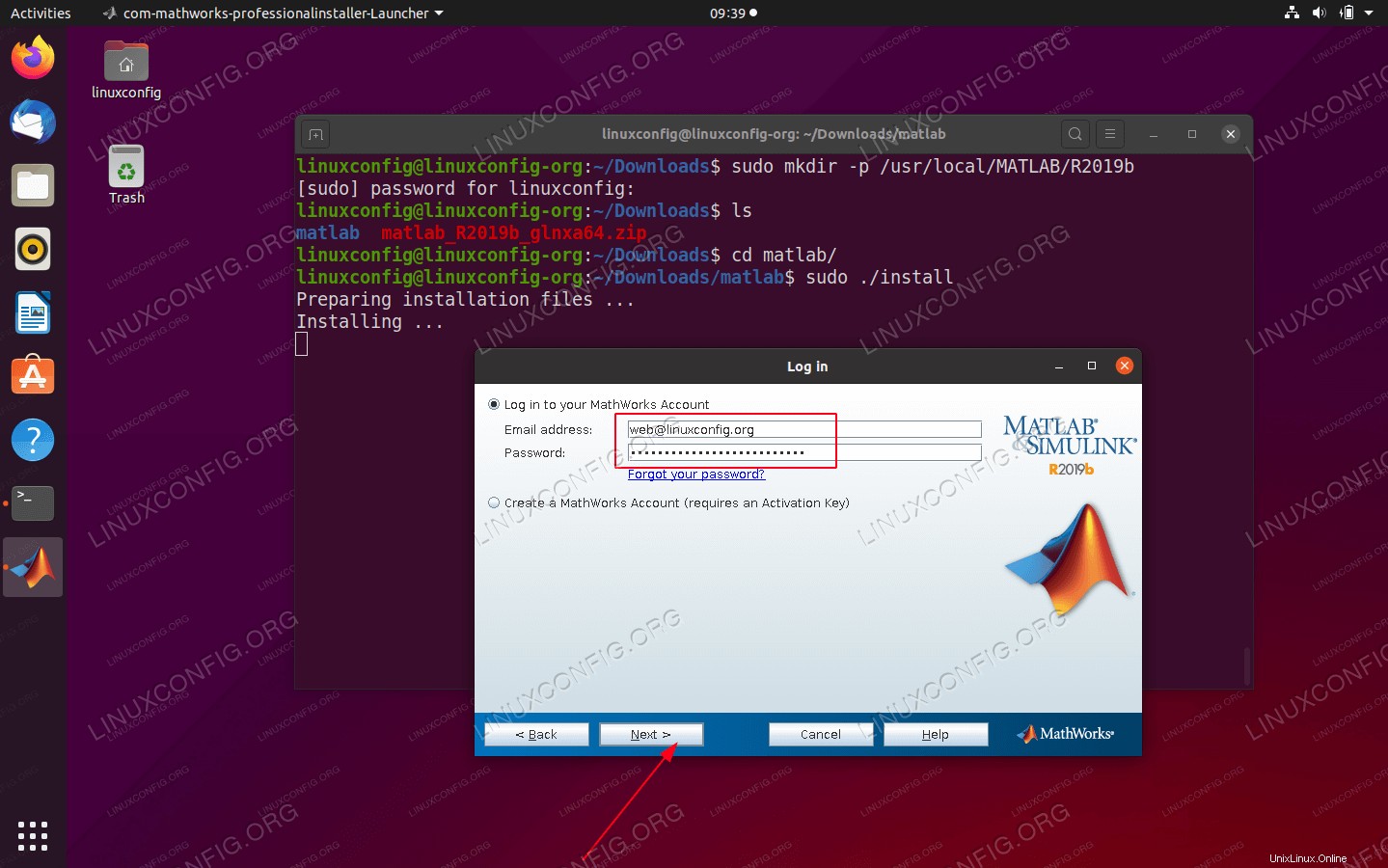 Cree una cuenta de MathWorks o proporcione sus credenciales de inicio de sesión existentes
Cree una cuenta de MathWorks o proporcione sus credenciales de inicio de sesión existentes 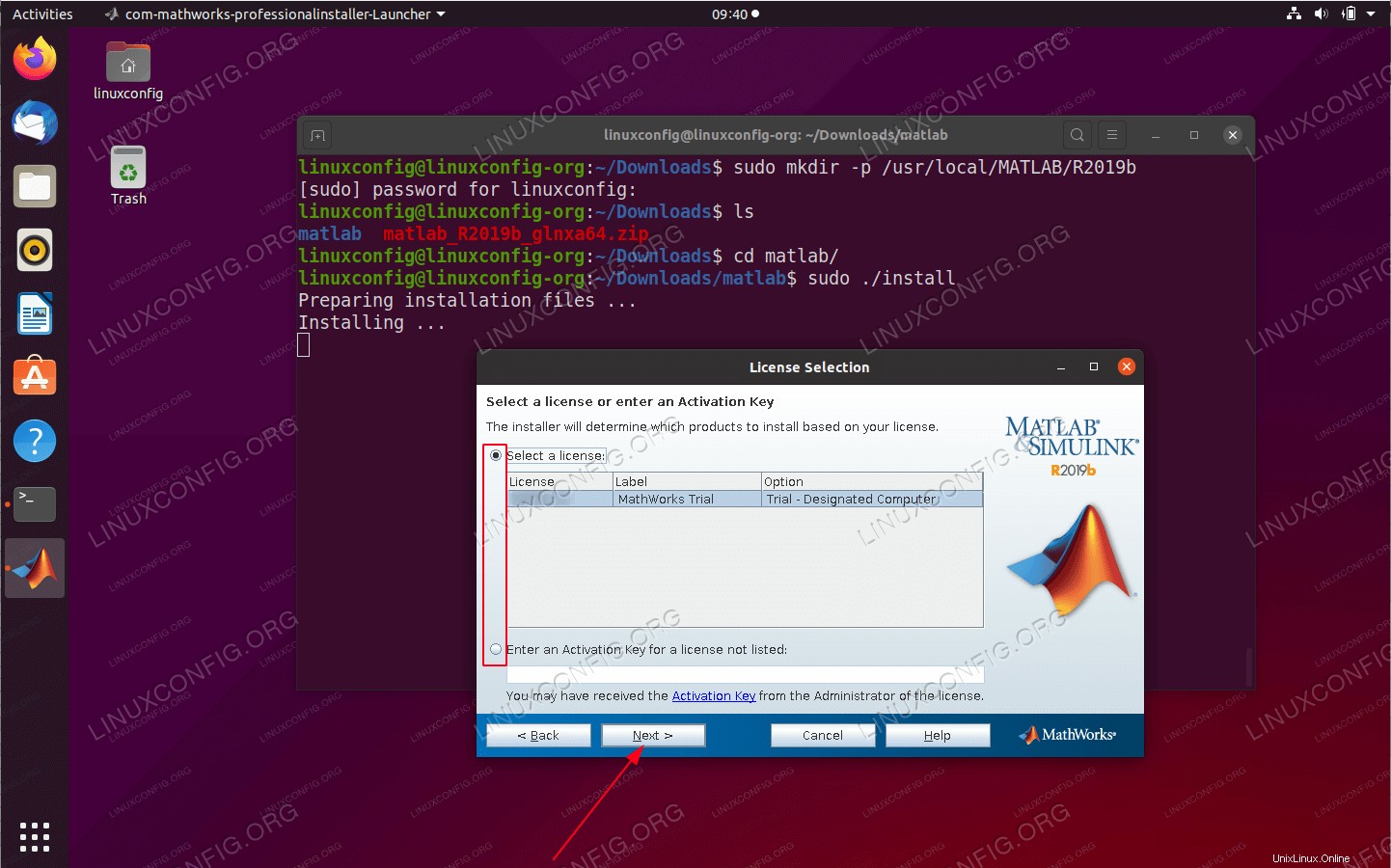 Seleccione su licencia de MathLab
Seleccione su licencia de MathLab 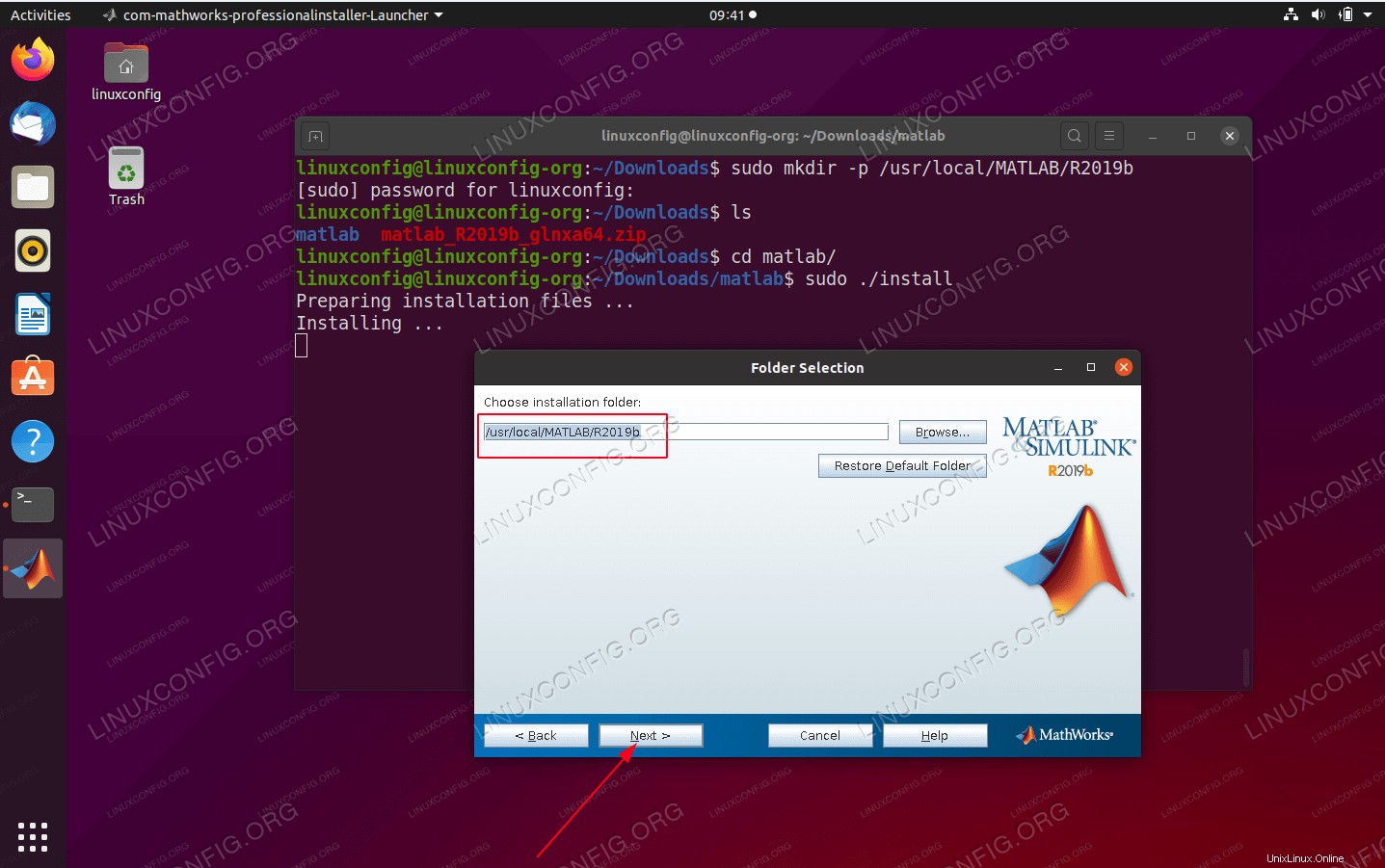 Si siguió esta guía desde el principio, deje la ruta predeterminada como la que se creó para el destino de nuestra instalación de Matlab. Eso es
Si siguió esta guía desde el principio, deje la ruta predeterminada como la que se creó para el destino de nuestra instalación de Matlab. Eso es 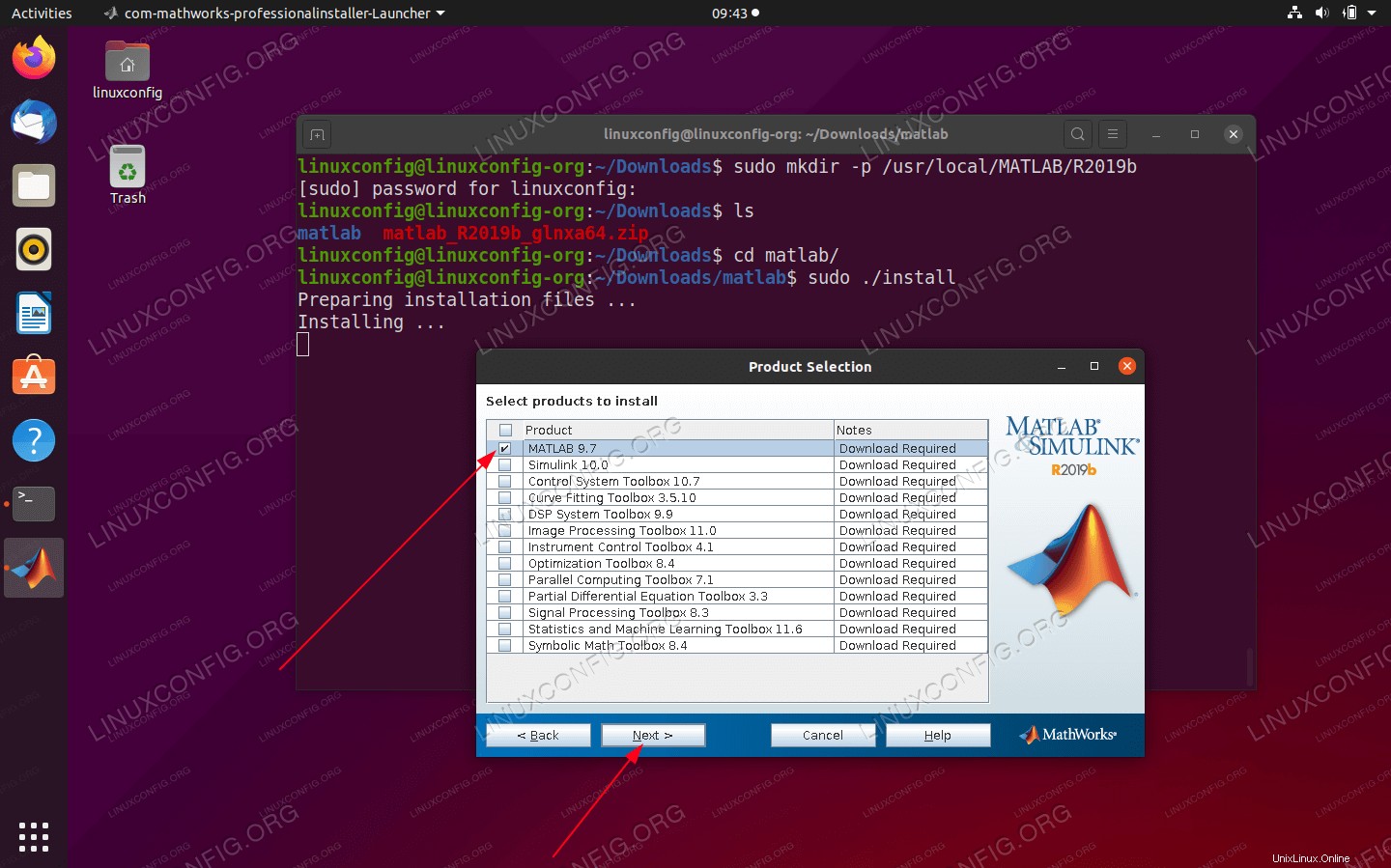 Seleccione productos para instalar.
Seleccione productos para instalar. 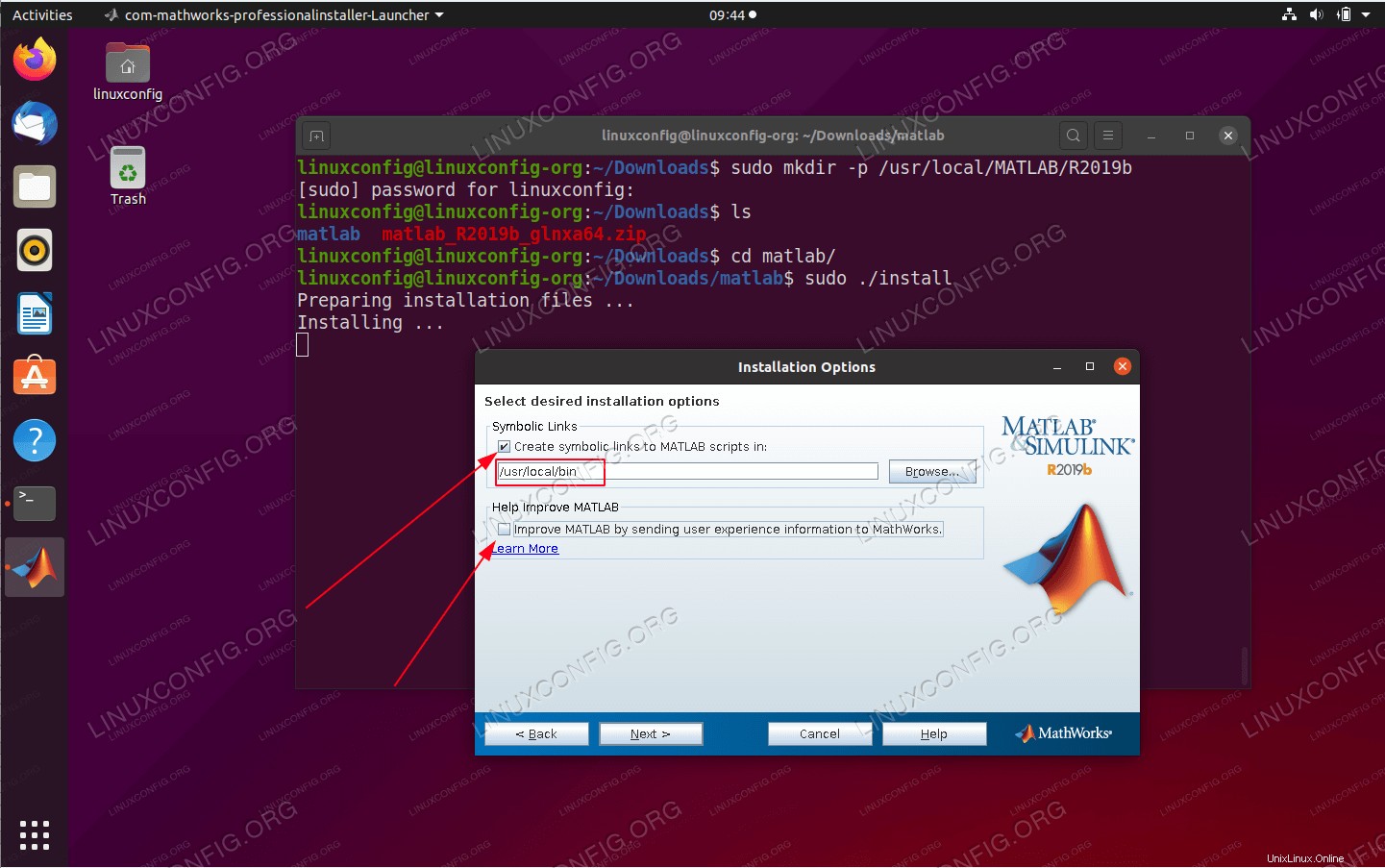 Seleccione
Seleccione 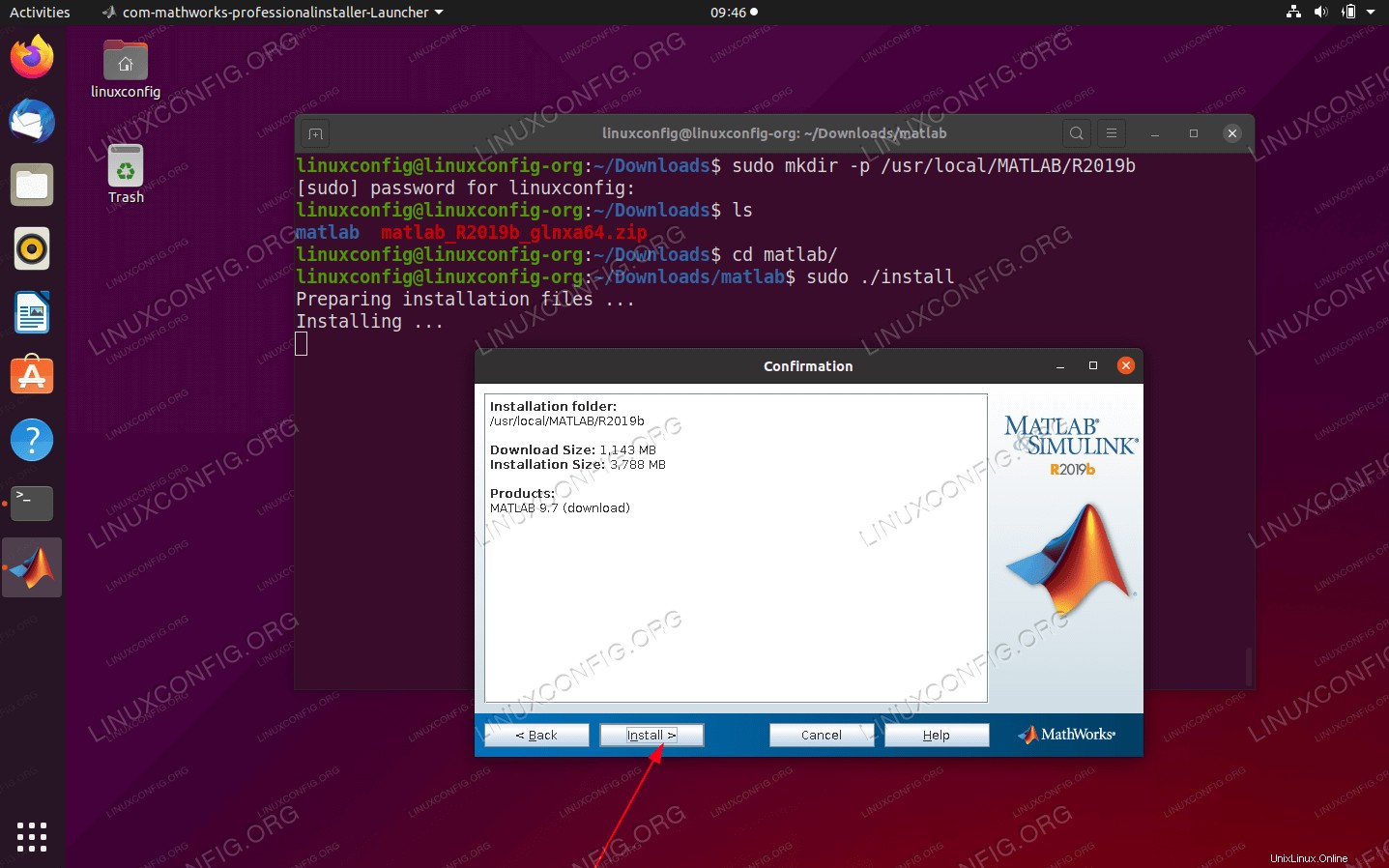 Resumen de instalación de Matlab
Resumen de instalación de Matlab 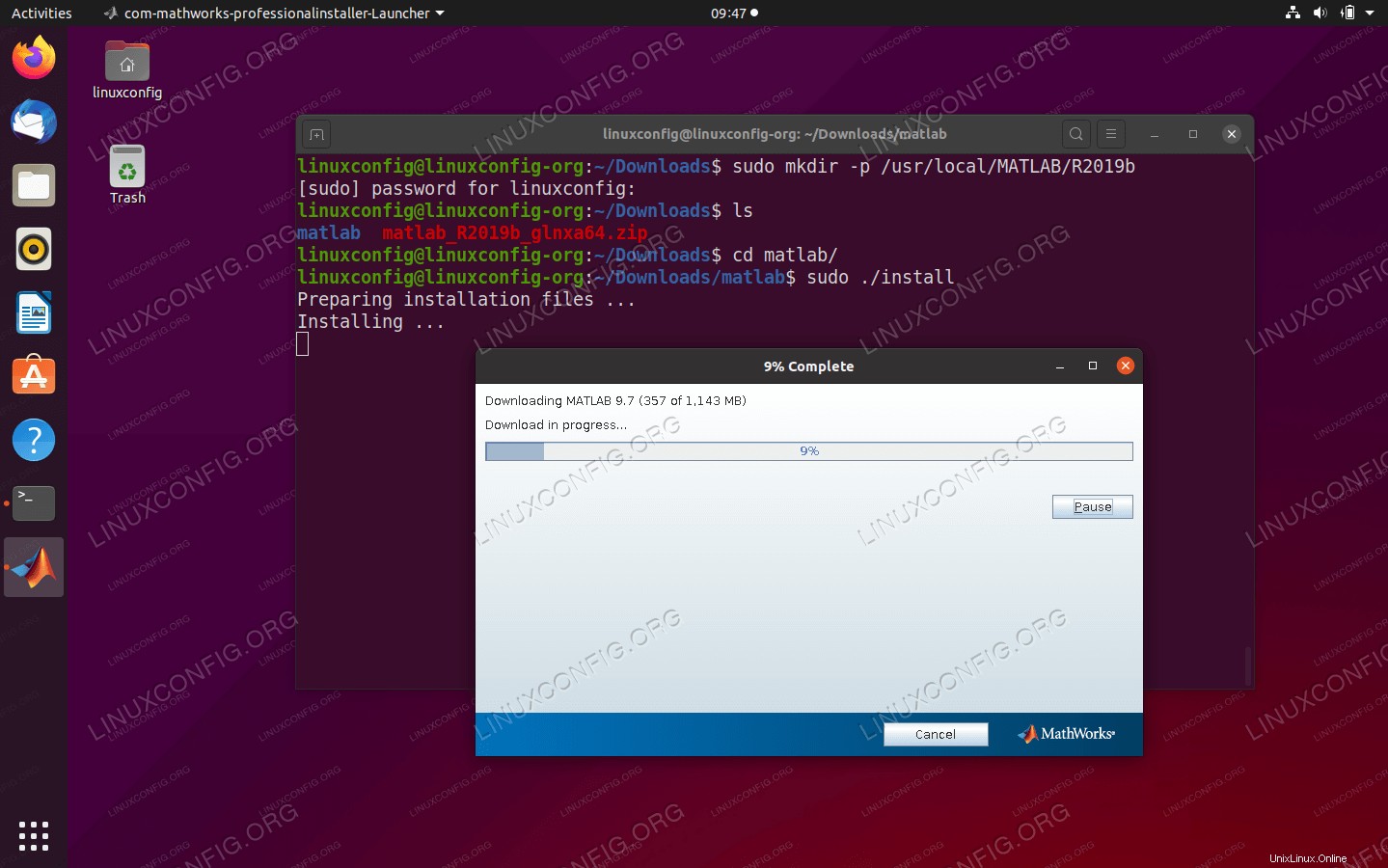 Instalación de Matlab en curso. Nada que hacer. Siéntate y espera.
Instalación de Matlab en curso. Nada que hacer. Siéntate y espera. 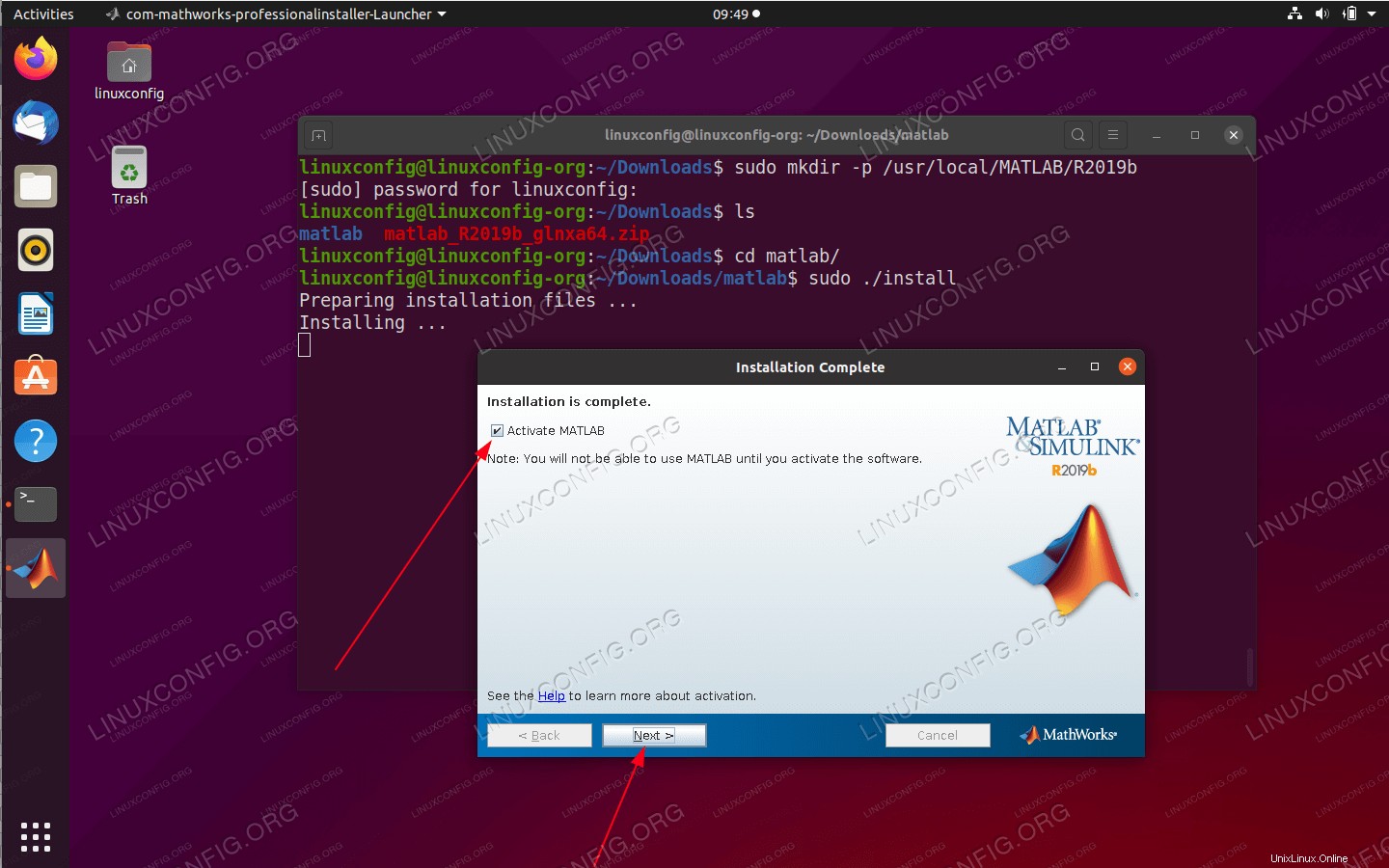 Activa tu instalación de Matlab
Activa tu instalación de Matlab 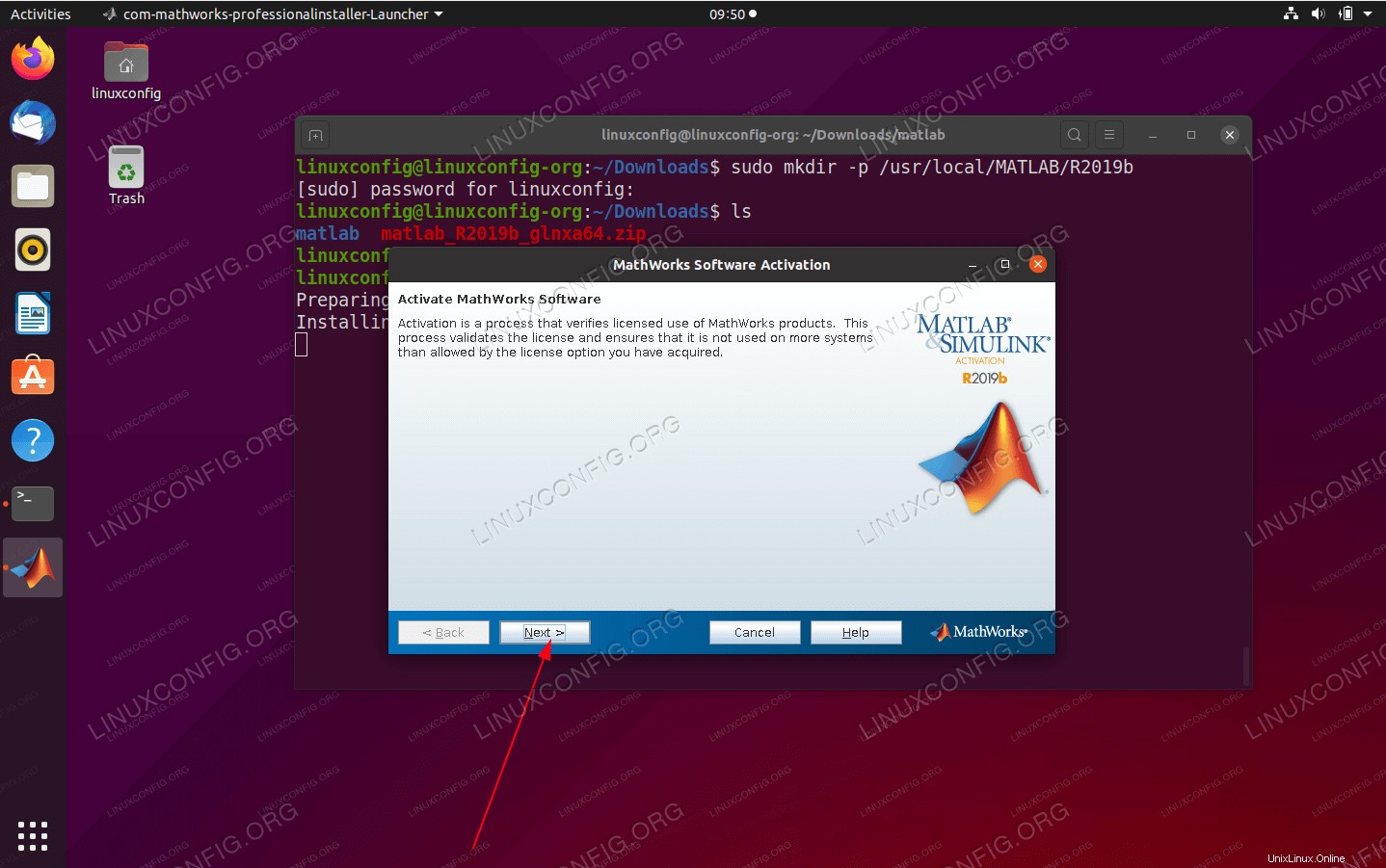 Continuar con la activación del producto
Continuar con la activación del producto 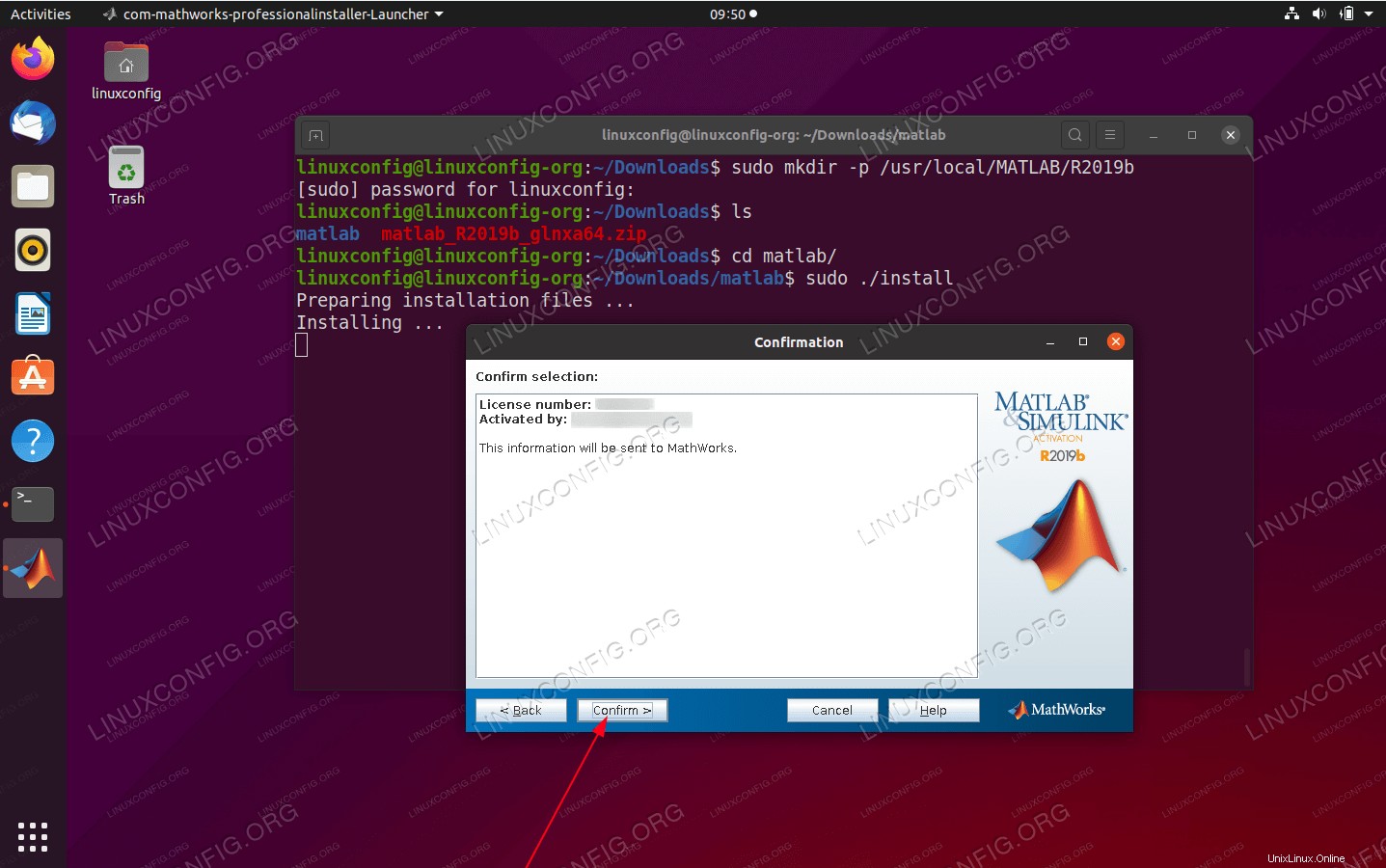 Presionando
Presionando 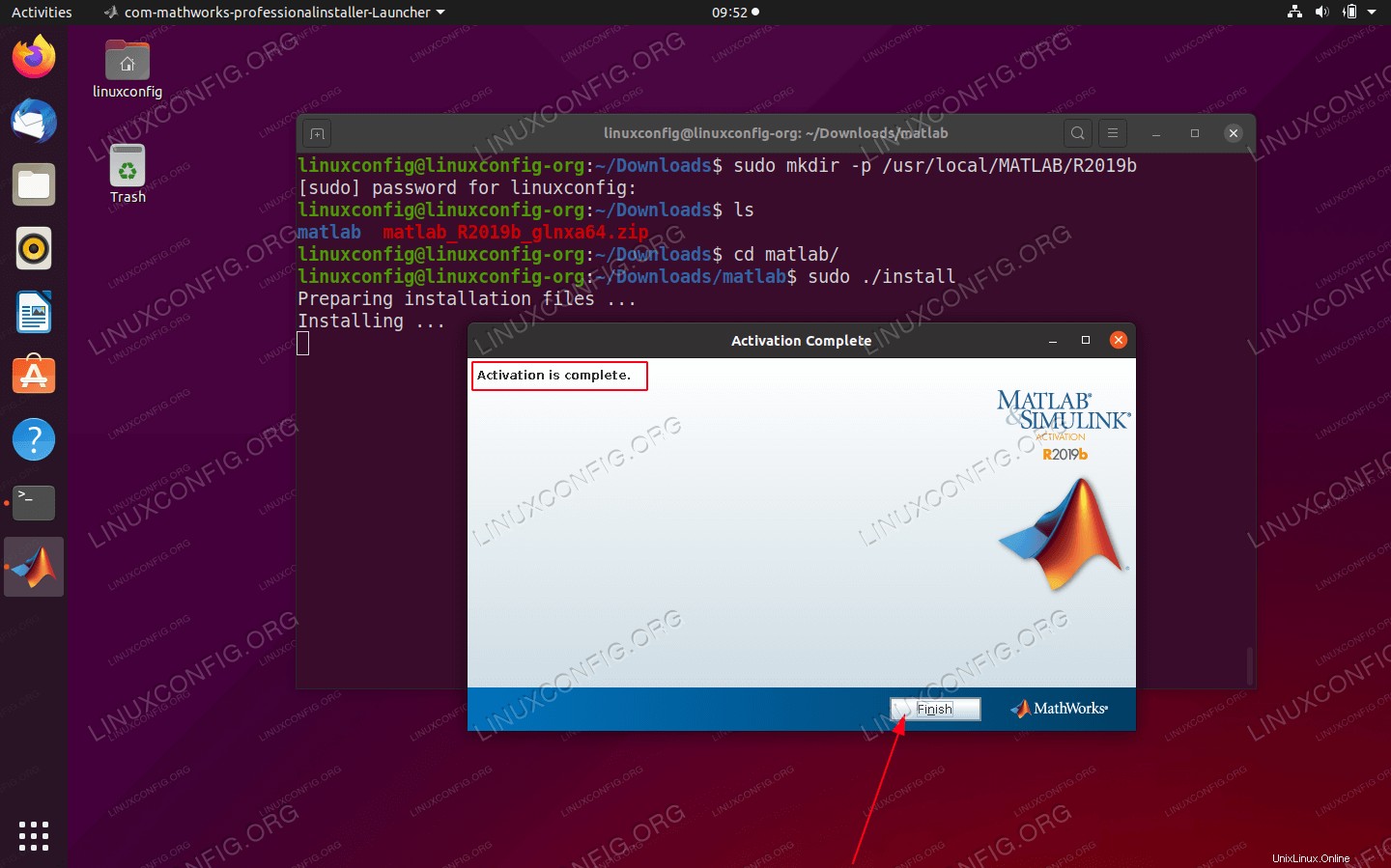 Esto concluye la instalación de Matlab
Esto concluye la instalación de Matlab 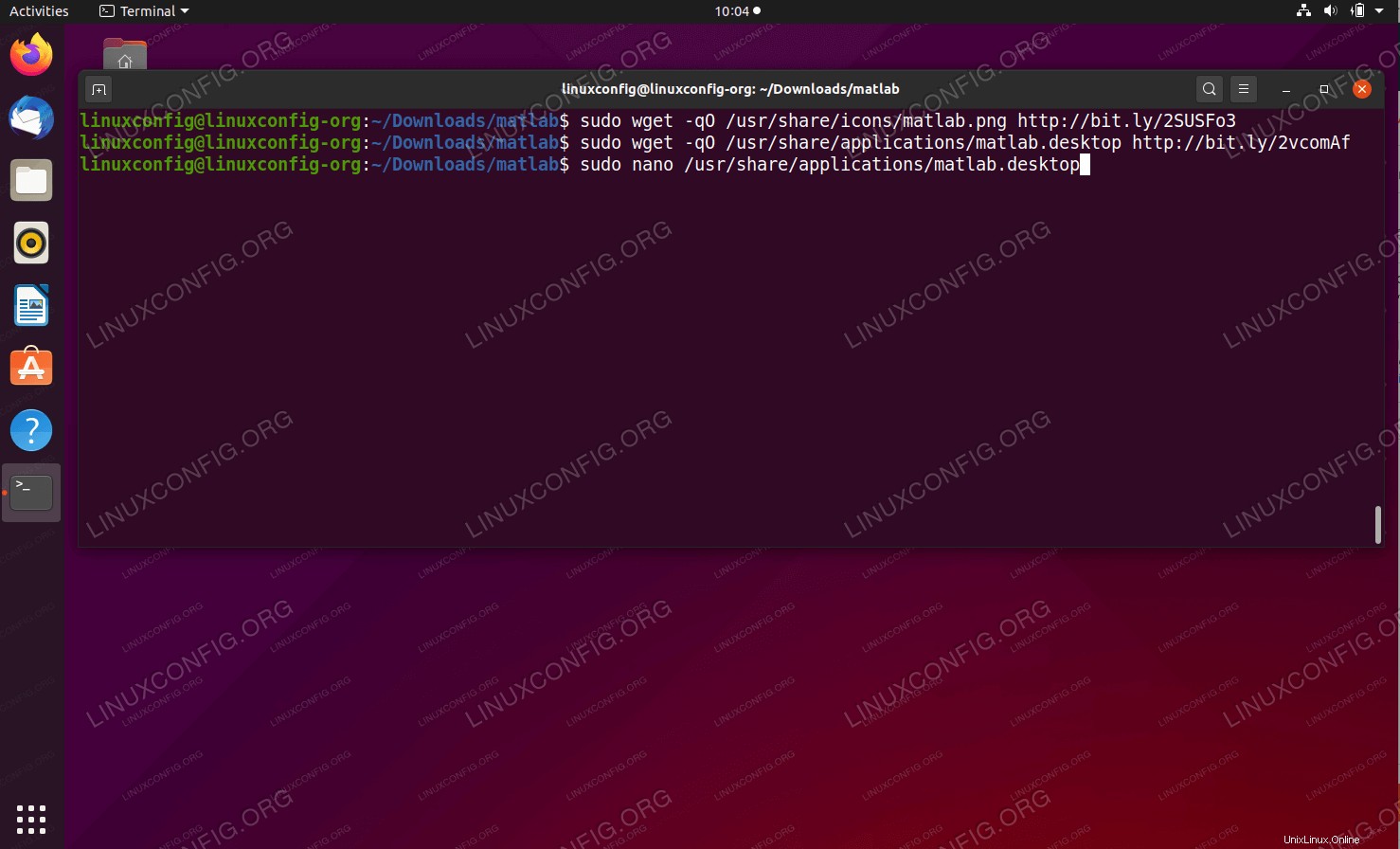 Descargue el iniciador de escritorio y el icono de Matlab
Descargue el iniciador de escritorio y el icono de Matlab 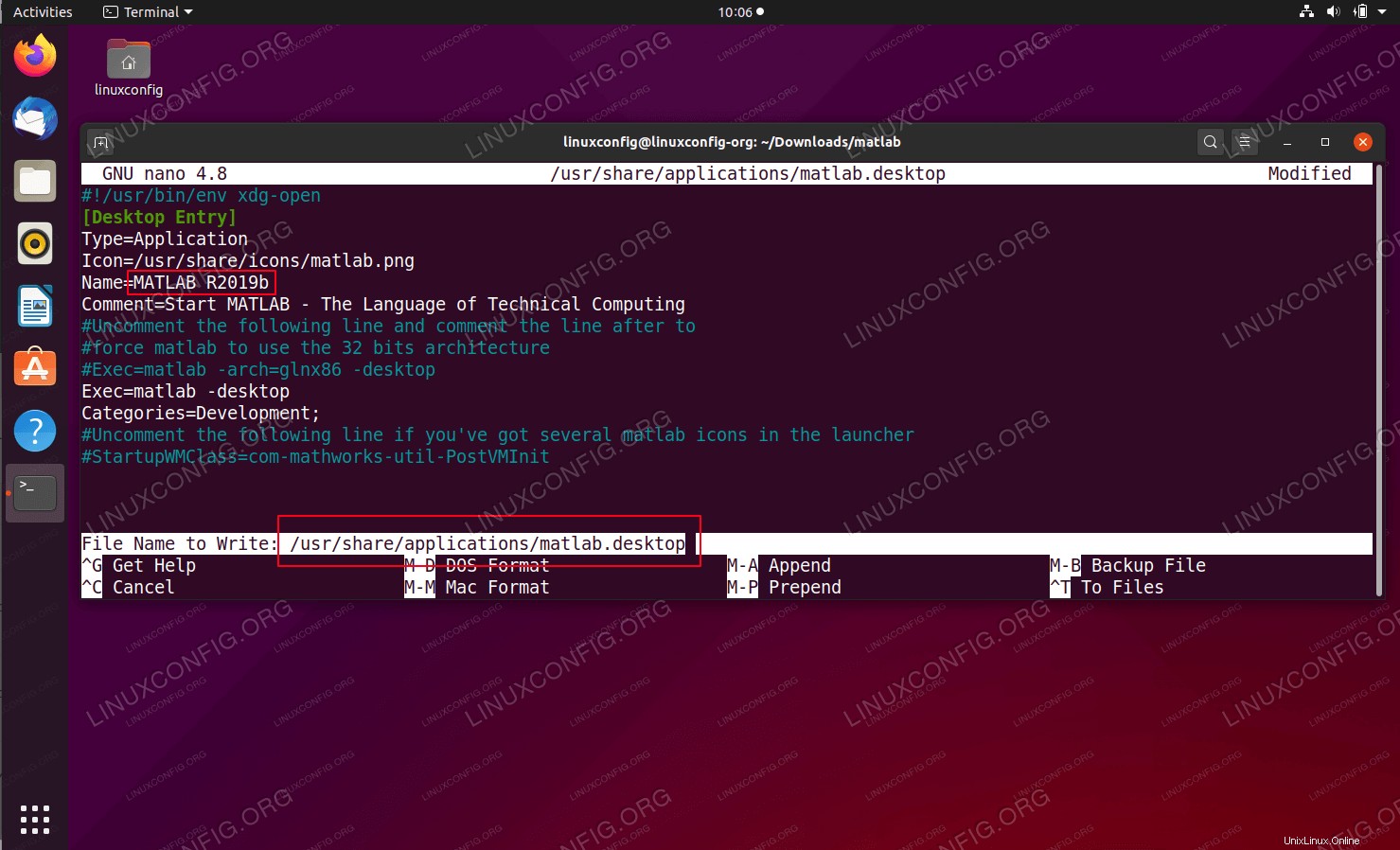 Edite el lanzador con un número de versión de Matlab apropiado
Edite el lanzador con un número de versión de Matlab apropiado 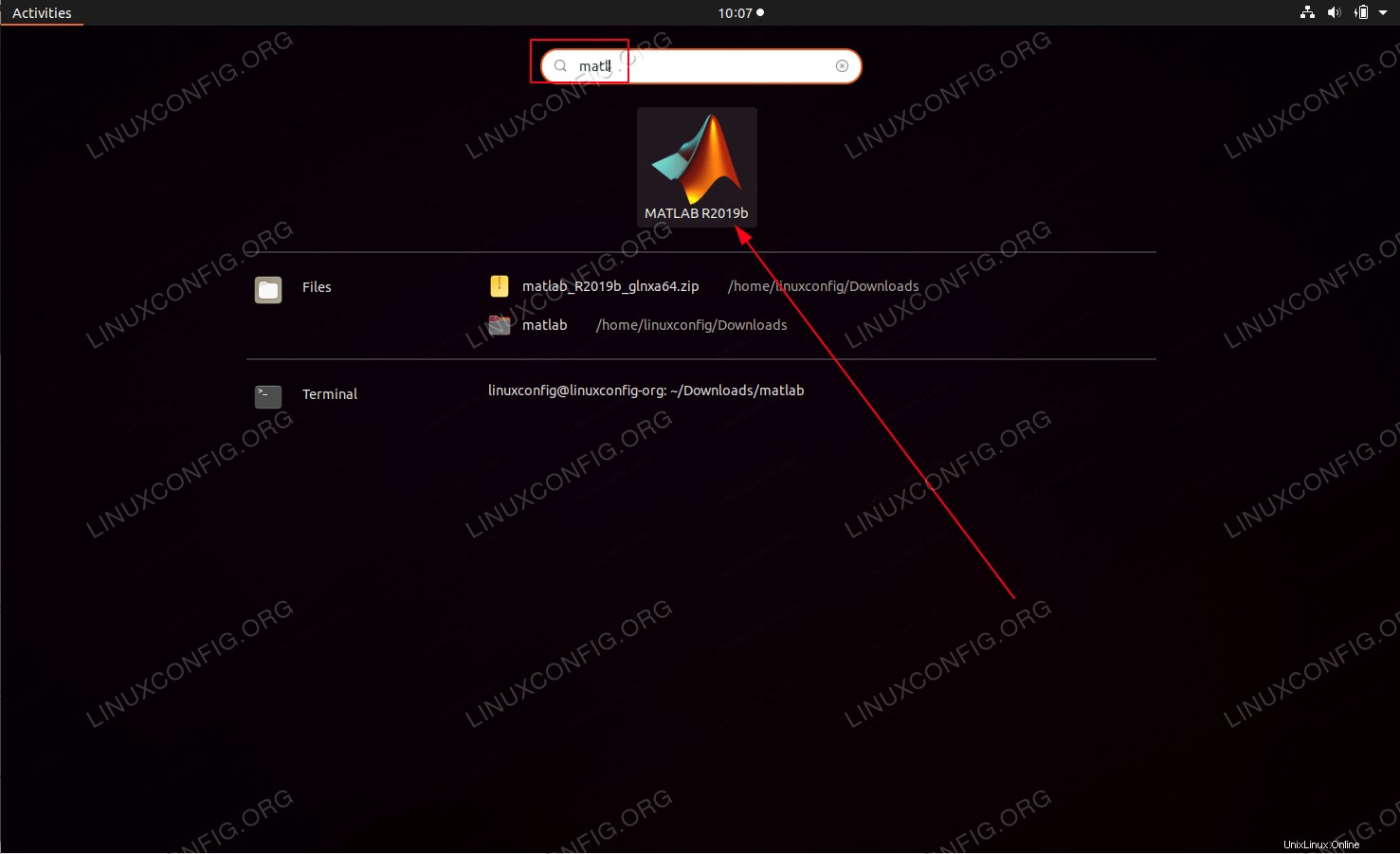 Busque en su menú de Actividades el
Busque en su menú de Actividades el 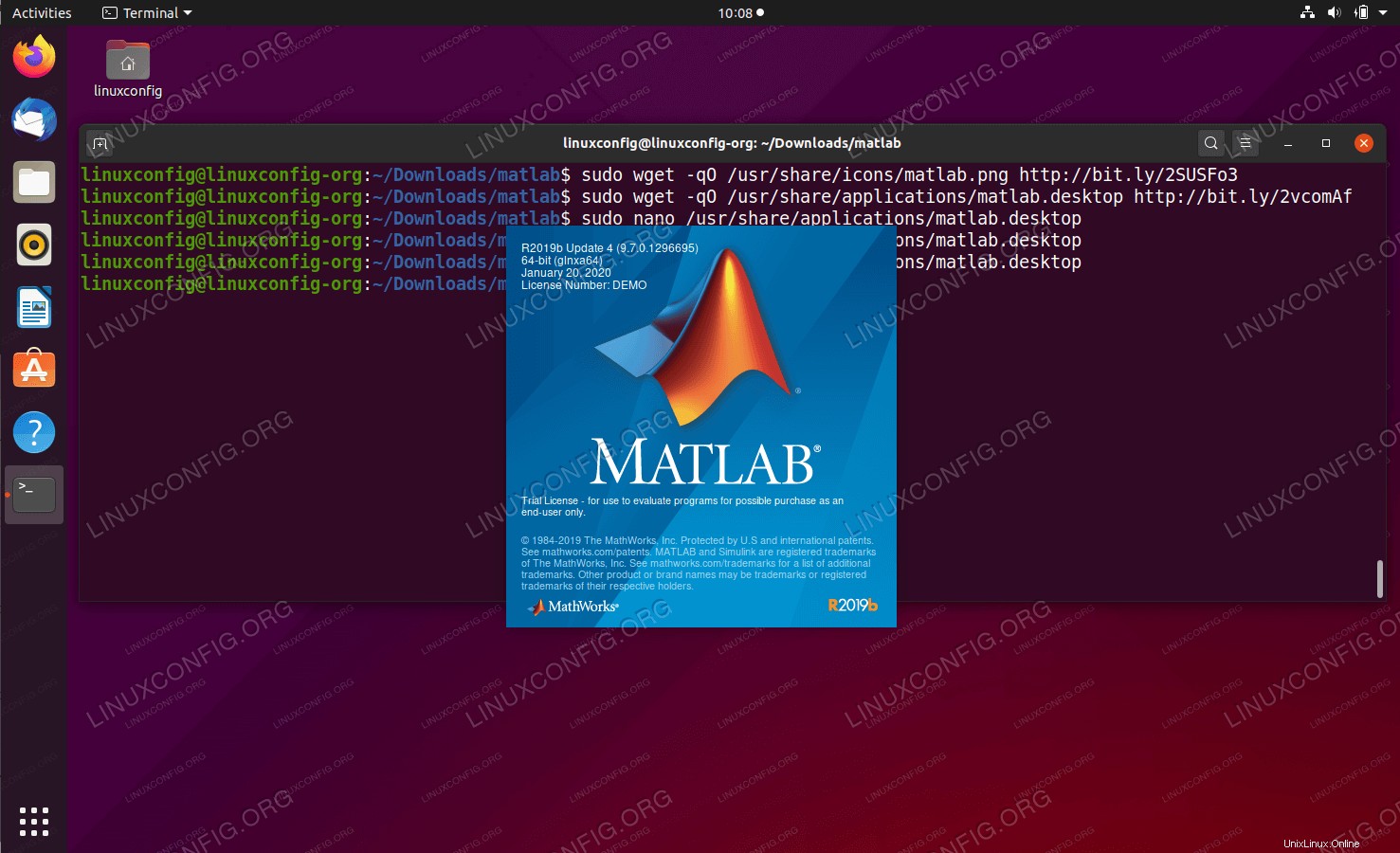 Matlab está comenzando
Matlab está comenzando